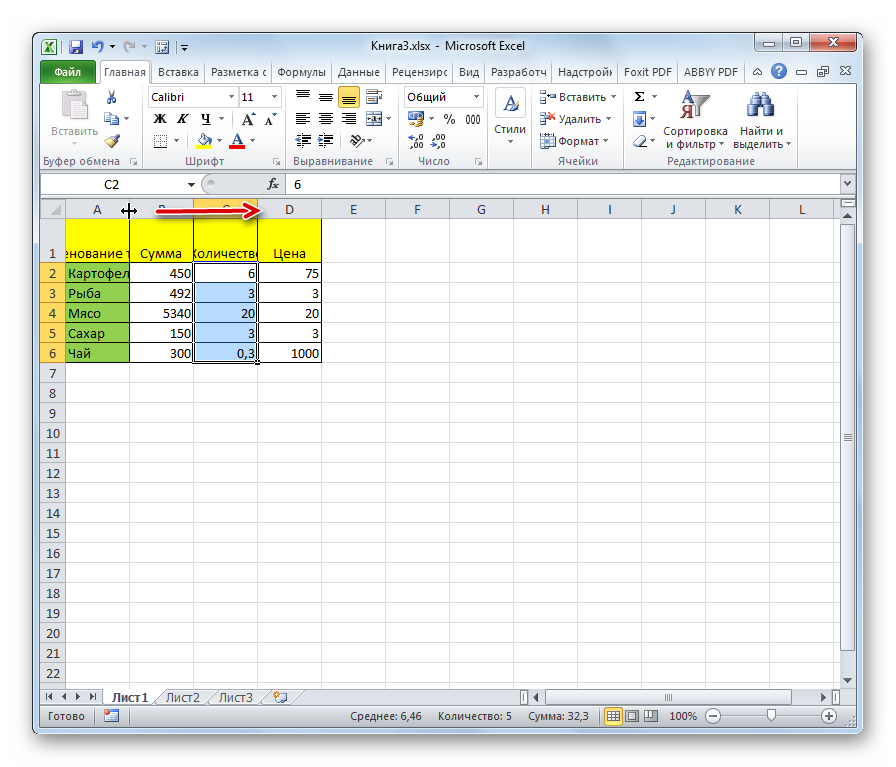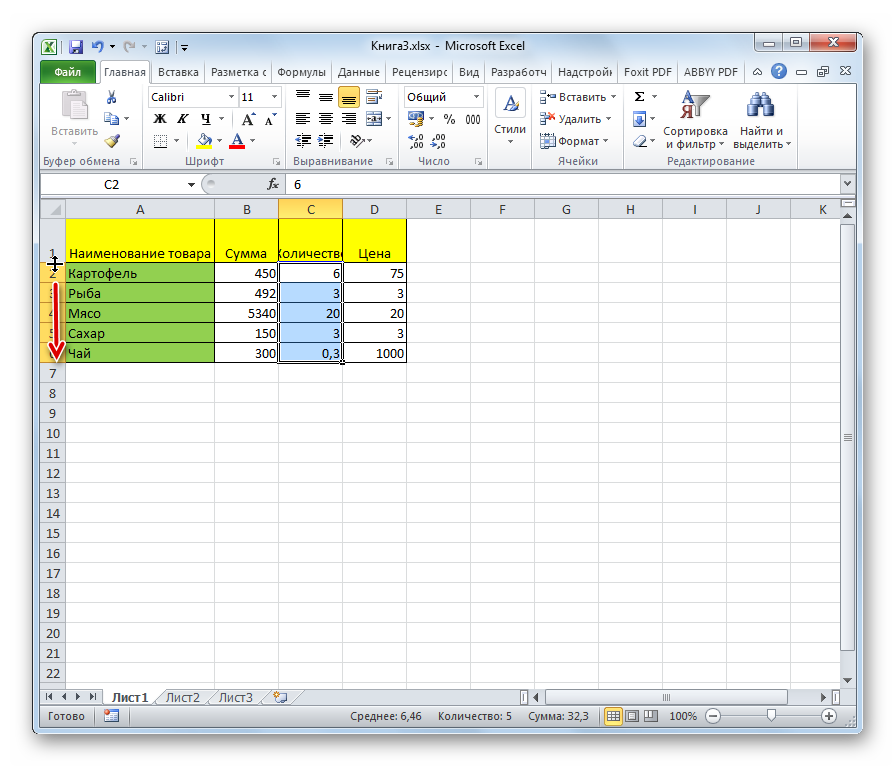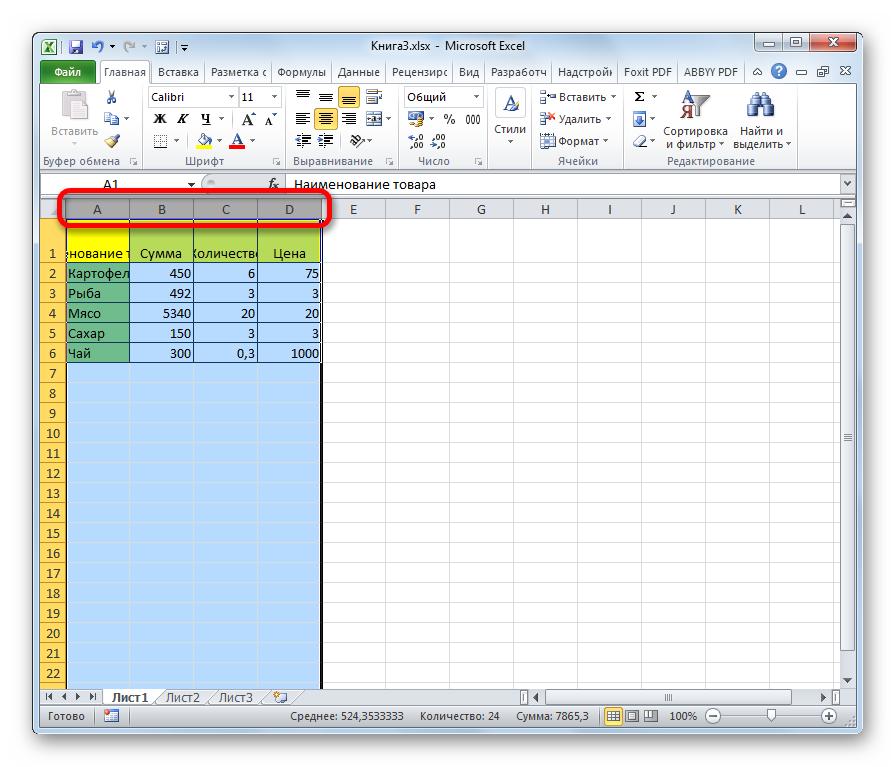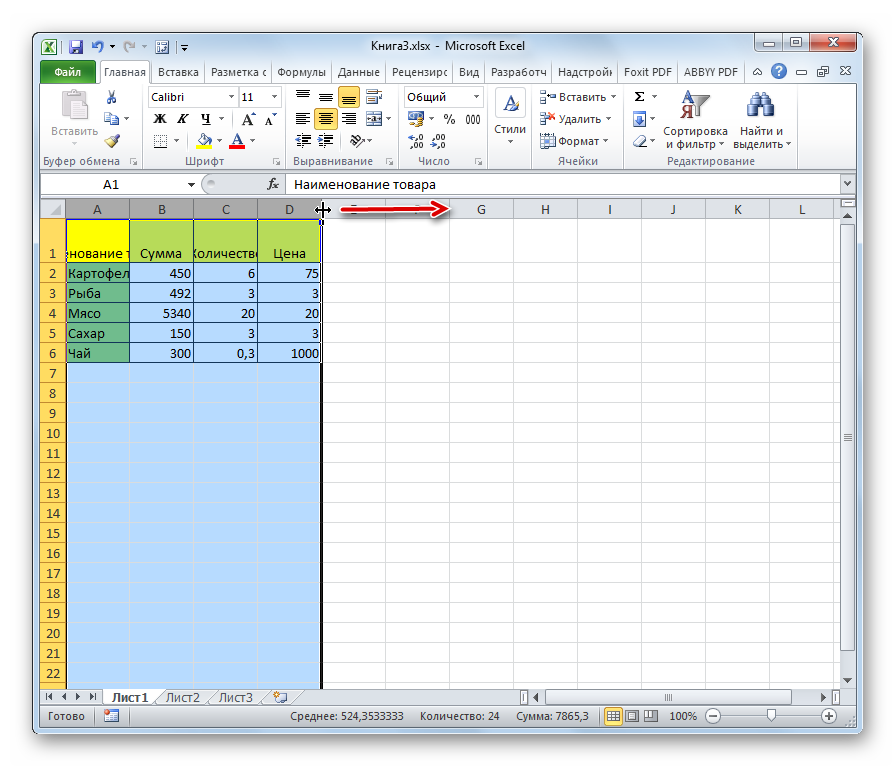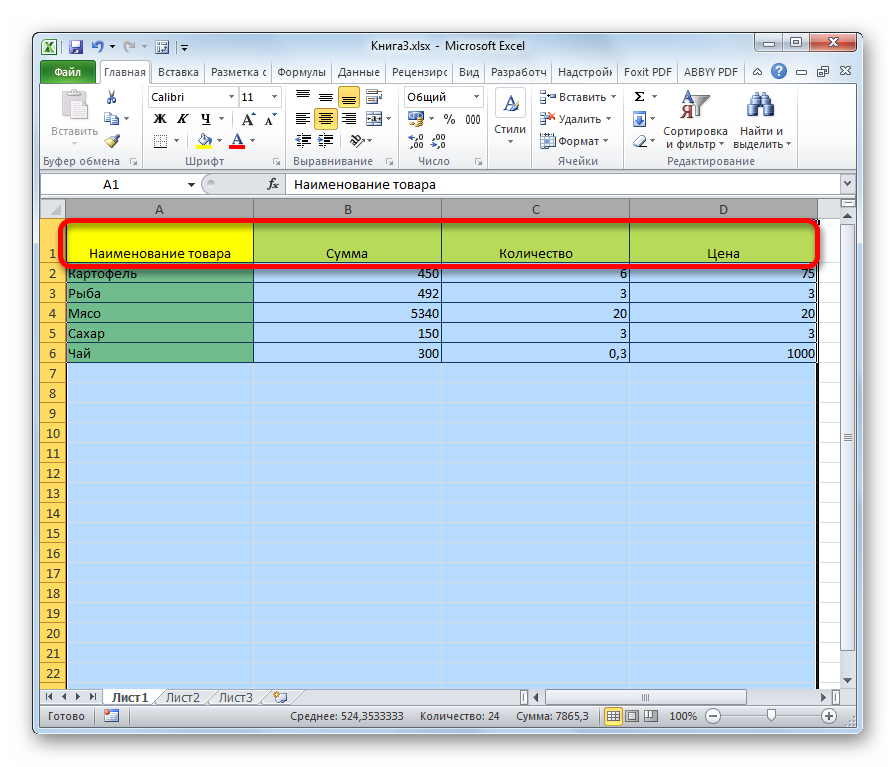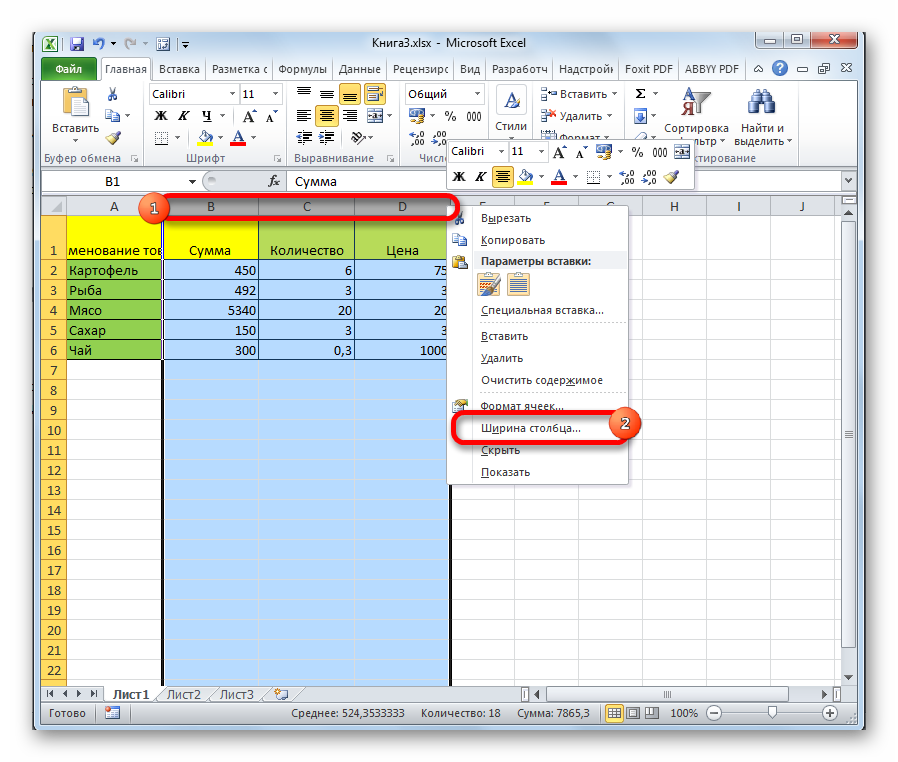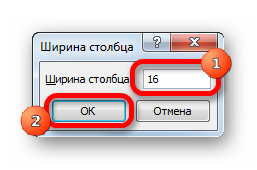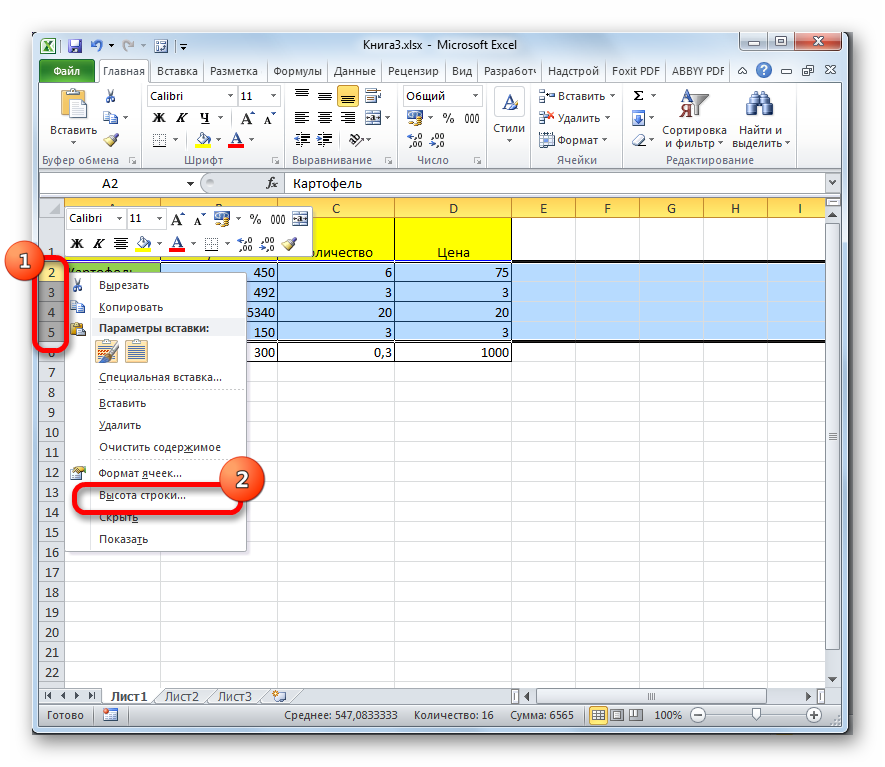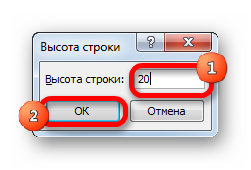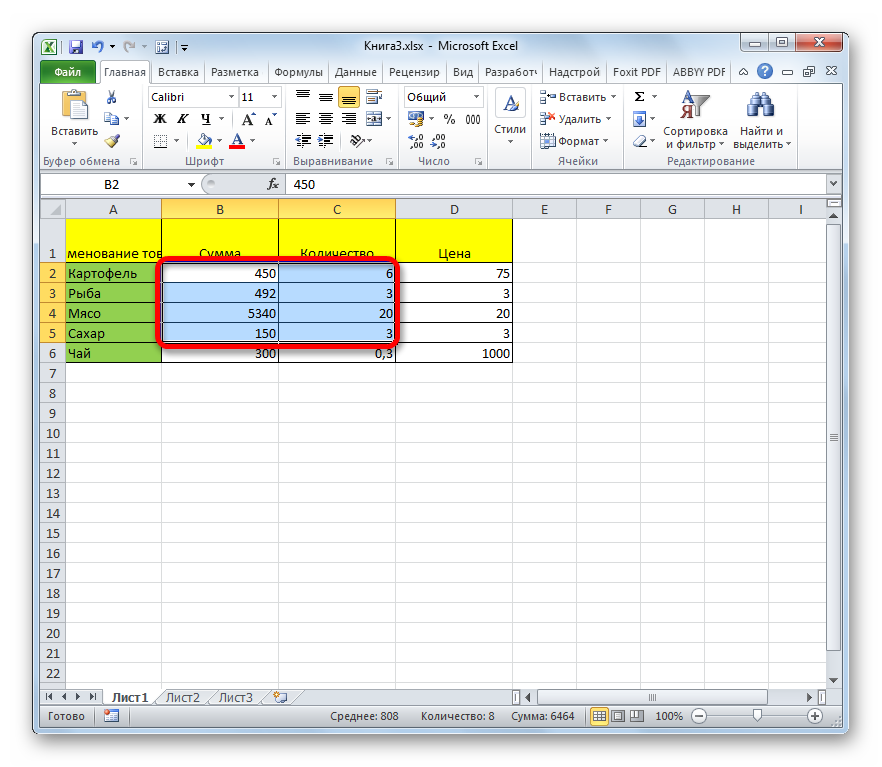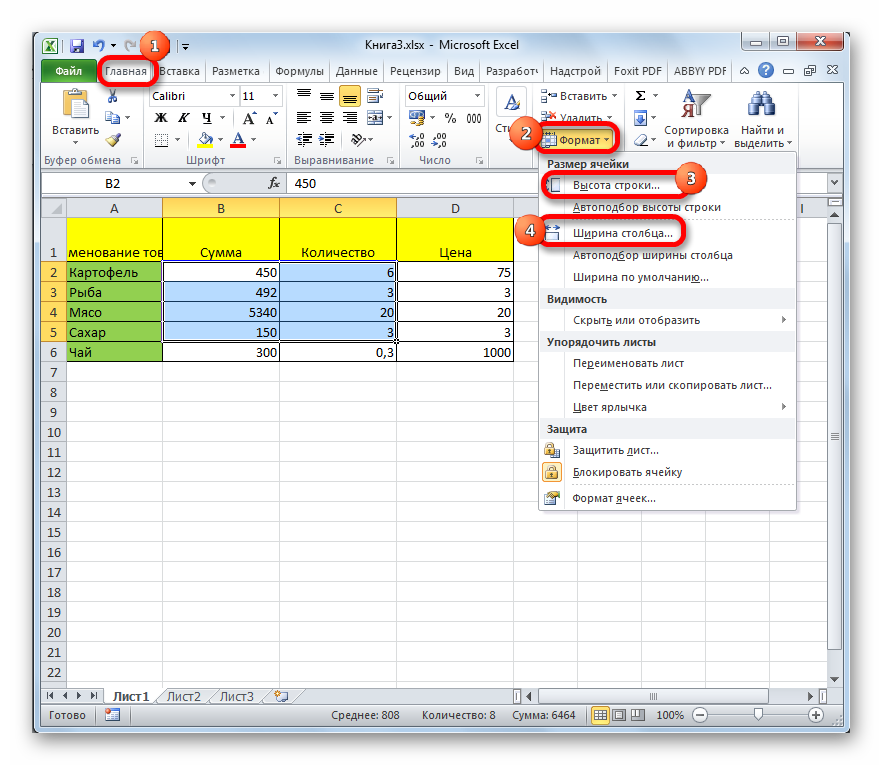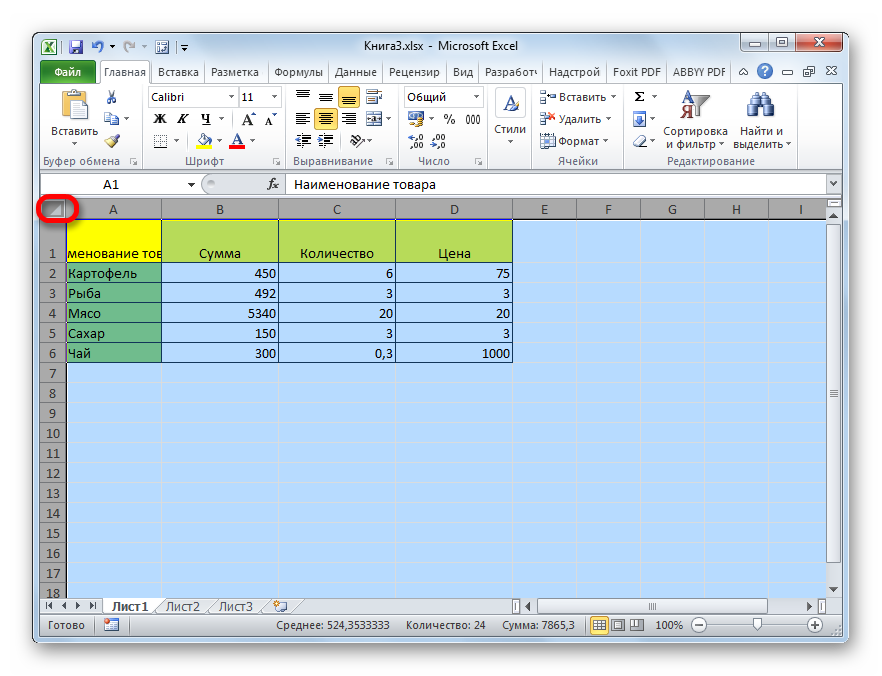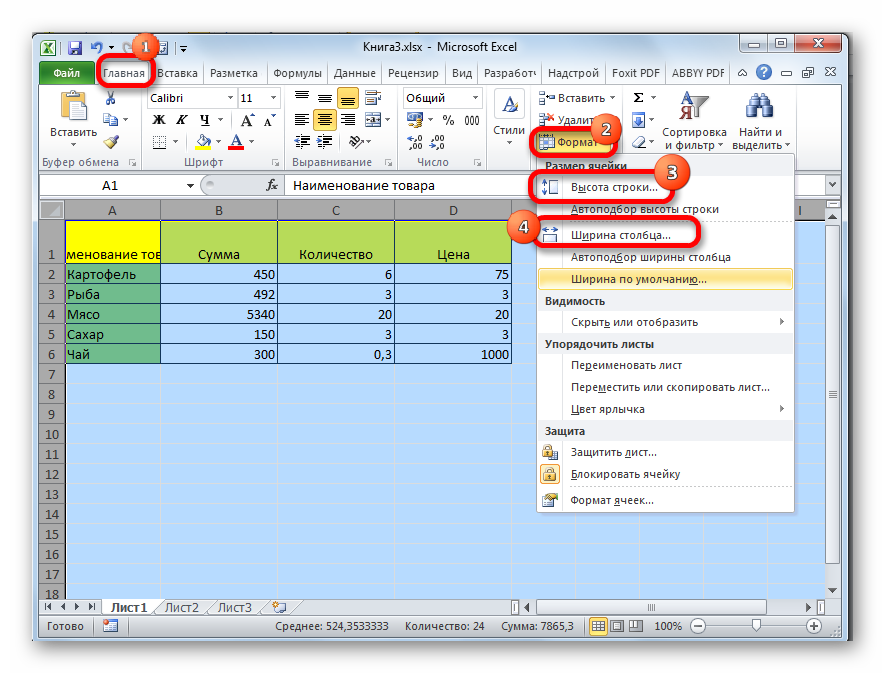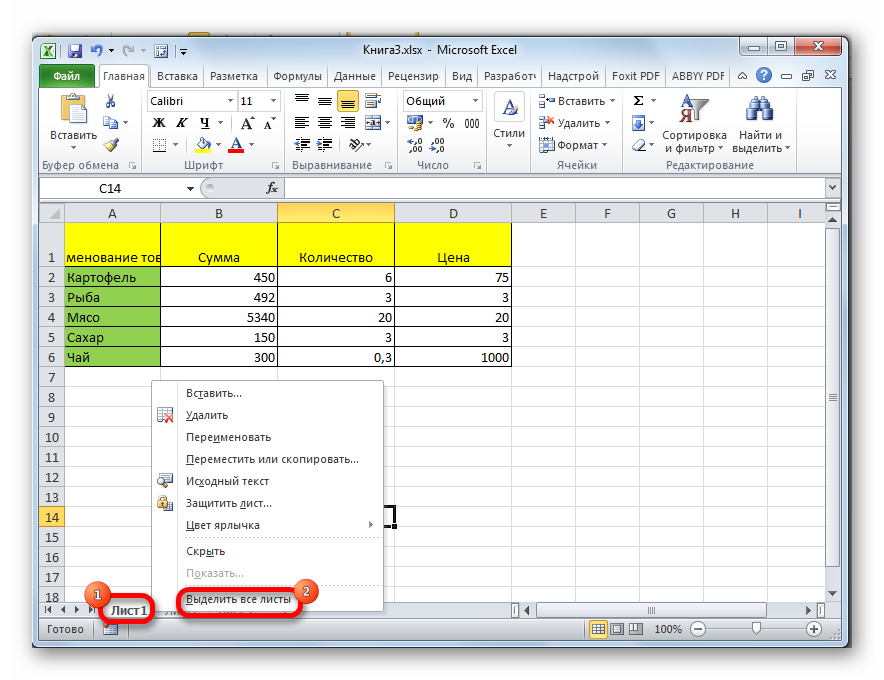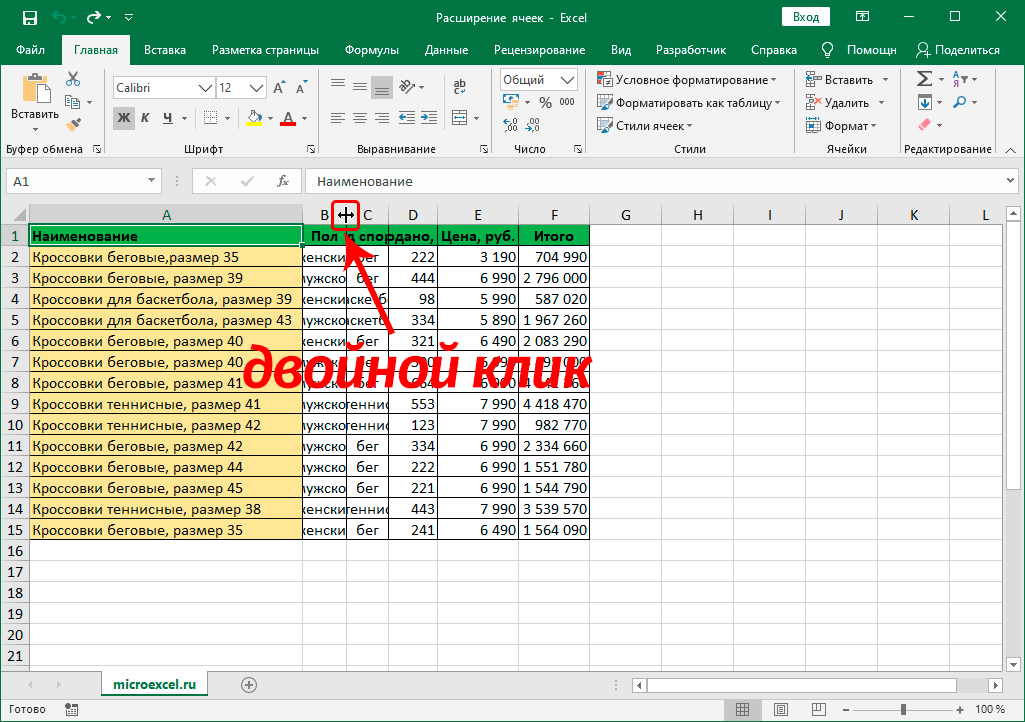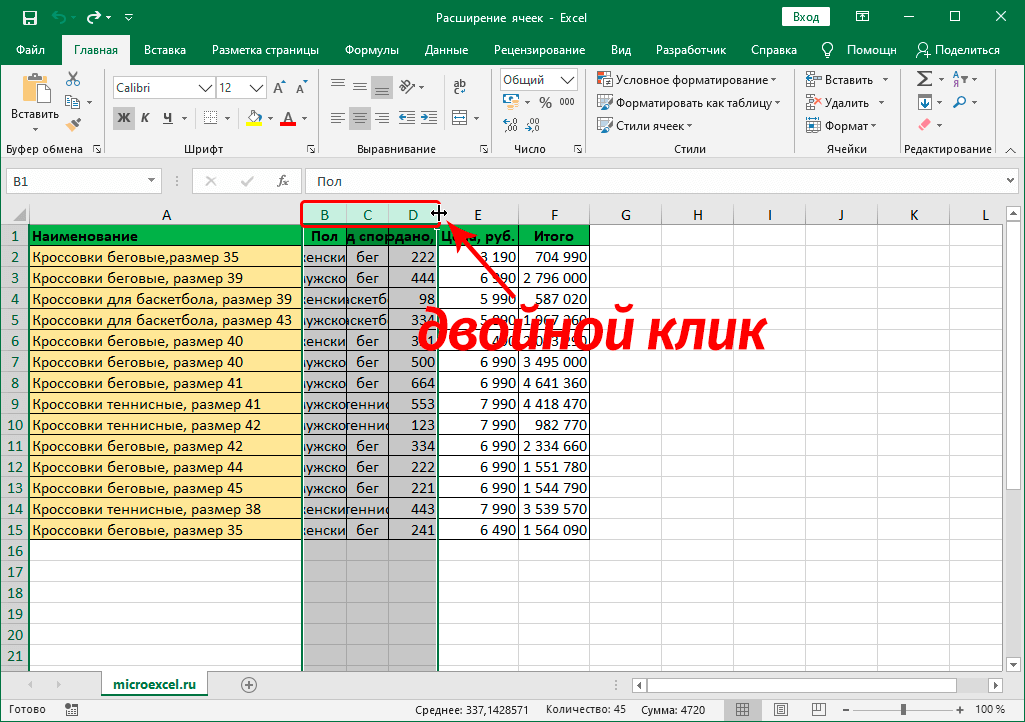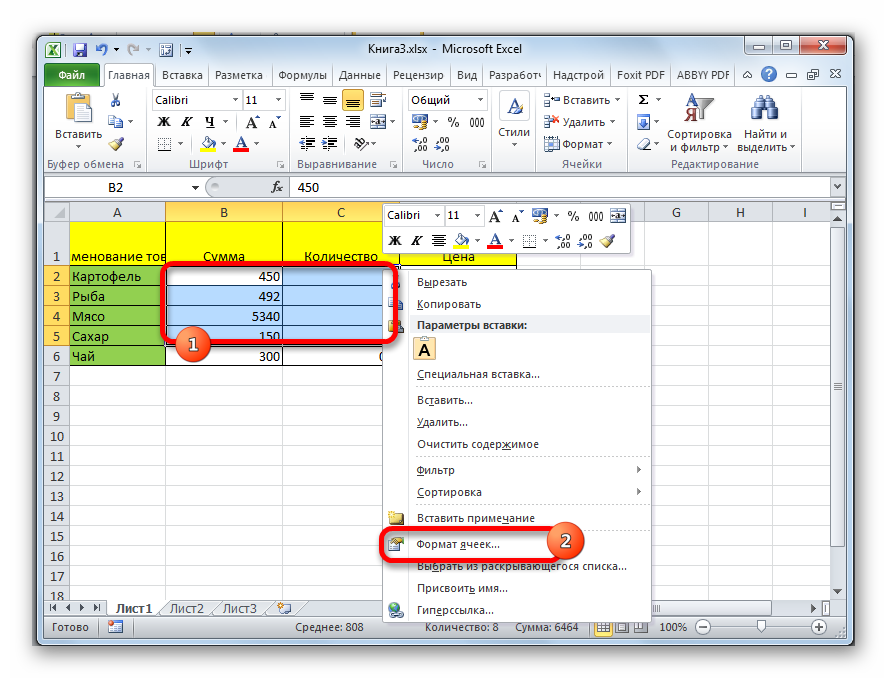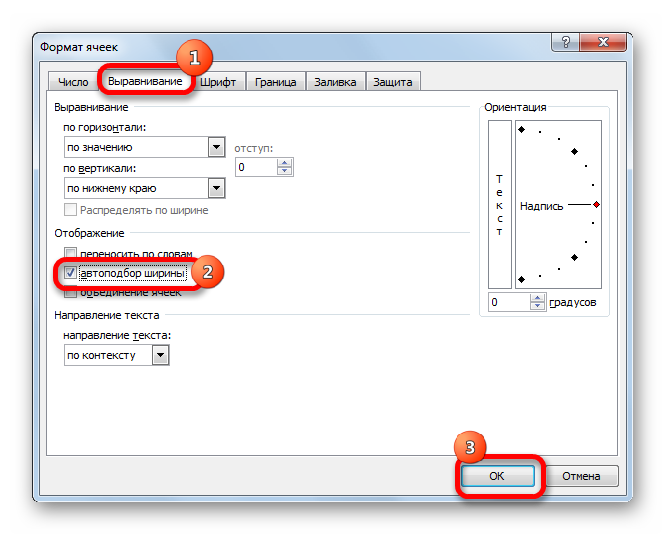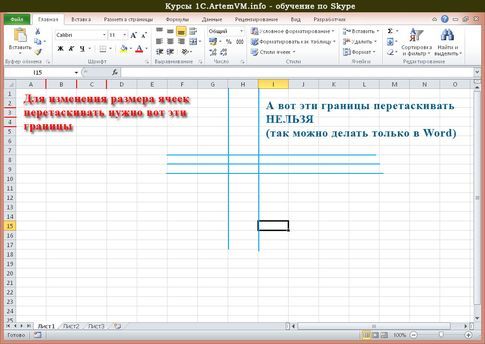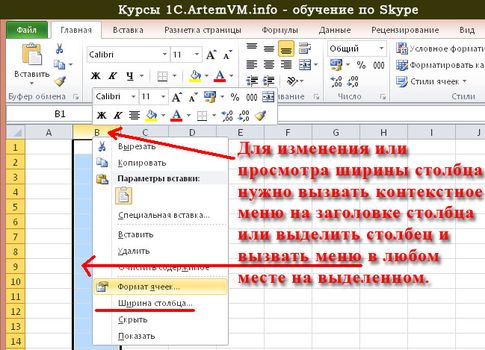Содержание
- Варианты изменения величины элементов листа
- Способ 1: перетаскивание границ
- Способ 2: изменение величины в числовом выражении
- Способ 3: автоматическое изменение размера
- Вопросы и ответы
Довольно часто во время работы с таблицами пользователям требуется изменить размер ячеек. Иногда данные не помещаются в элементы текущего размера и их приходится расширять. Нередко встречается и обратная ситуация, когда в целях экономии рабочего места на листе и обеспечения компактности размещения информации, требуется уменьшить размер ячеек. Определим действия, с помощью которых можно поменять размер ячеек в Экселе.
Читайте также: Как расширить ячейку в Экселе
Варианты изменения величины элементов листа
Сразу нужно отметить, что по естественным причинам изменить величину только одной ячейки не получится. Изменяя высоту одного элемента листа, мы тем самым изменяем высоту всей строки, где он расположен. Изменяя его ширину – мы изменяем ширину того столбца, где он находится. По большому счету в Экселе не так уж и много вариантов изменения размера ячейки. Это можно сделать либо вручную перетащив границы, либо задав конкретный размер в числовом выражении с помощью специальной формы. Давайте узнаем о каждом из этих вариантов более подробно.
Способ 1: перетаскивание границ
Изменение величины ячейки путем перетаскивания границ является наиболее простым и интуитивно понятным вариантом.
- Для того, чтобы увеличить или уменьшить высоту ячейки, наводим курсор на нижнюю границу сектора на вертикальной панели координат той строчки, в которой она находится. Курсор должен трансформироваться в стрелку, направленную в обе стороны. Делаем зажим левой кнопки мыши и тянем курсор вверх (если следует сузить) или вниз (если требуется расширить).
- После того, как высота ячейки достигла приемлемого уровня, отпускаем кнопку мыши.
Изменение ширины элементов листа путем перетягивания границ происходит по такому же принципу.
- Наводим курсор на правую границу сектора столбца на горизонтальной панели координат, где она находится. После преобразования курсора в двунаправленную стрелку производим зажим левой кнопки мыши и тащим его вправо (если границы требуется раздвинуть) или влево (если границы следует сузить).
- По достижении приемлемой величины объекта, у которого мы изменяем размер, отпускаем кнопку мышки.
Если вы хотите изменить размеры нескольких объектов одновременно, то в этом случае требуется сначала выделить соответствующие им сектора на вертикальной или горизонтальной панели координат, в зависимости от того, что требуется изменить в конкретном случае: ширину или высоту.
- Процедура выделения, как для строк, так и для столбцов практически одинакова. Если нужно увеличить расположенные подряд ячейки, то кликаем левой кнопкой мыши по тому сектору на соответствующей панели координат, в котором находится первая из них. После этого точно так же кликаем по последнему сектору, но на этот раз уже одновременно зажав клавишу Shift. Таким образом, будут выделены все строки или столбцы, которые расположены между этими секторами.
Если нужно выделить ячейки, которые не являются смежными между собой, то в этом случае алгоритм действий несколько иной. Кликаем левой кнопкой мыши по одному из секторов столбца или строки, которые следует выделить. Затем, зажав клавишу Ctrl, клацаем по всем остальным элементам, находящимся на определенной панели координат, которые соответствуют объектам, предназначенным для выделения. Все столбцы или строки, где находятся эти ячейки, будут выделены.
- Затем, нам следует для изменения размера нужных ячеек переместить границы. Выбираем соответствующую границу на панели координат и, дождавшись появления двунаправленной стрелки, зажимаем левую кнопку мыши. Затем передвигаем границу на панели координат в соответствии с тем, что именно нужно сделать (расширить (сузить) ширину или высоту элементов листа) точно так, как было описано в варианте с одиночным изменением размера.
- После того, как размер достигнет нужной величины, отпускаем мышку. Как можно увидеть, изменилась величина не только строки или столбца, с границами которых была произведена манипуляция, но и всех ранее выделенных элементов.
Способ 2: изменение величины в числовом выражении
Теперь давайте выясним, как можно изменить размер элементов листа, задав его конкретным числовым выражением в специально предназначенном для этих целей поле.
В Экселе по умолчанию размер элементов листа задается в специальных единицах измерения. Одна такая единица равна одному символу. По умолчанию ширина ячейки равна 8,43. То есть, в видимую часть одного элемента листа, если его не расширять, можно вписать чуть больше 8 символов. Максимальная ширина составляет 255. Большее количество символов в ячейку вписать не получится. Минимальная ширина равна нулю. Элемент с таким размером является скрытым.
Высота строки по умолчанию равна 15 пунктам. Её размер может варьироваться от 0 до 409 пунктов.
- Для того, чтобы изменить высоту элемента листа, выделяем его. Затем, расположившись во вкладке «Главная», клацаем по значку «Формат», который размещен на ленте в группе «Ячейки». Из выпадающего списка выбираем вариант «Высота строки».
- Открывается маленькое окошко с полем «Высота строки». Именно тут мы должны задать нужную величину в пунктах. Выполняем действие и клацаем по кнопке «OK».
- После этого высота строки, в которой находится выделенный элемент листа, будет изменена до указанной величины в пунктах.
Примерно таким же образом можно изменить и ширину столбца.
- Выделяем элемент листа, в котором следует изменить ширину. Пребывая во вкладке «Главная» щелкаем по кнопке «Формат». В открывшемся меню выбираем вариант «Ширина столбца…».
- Открывается практически идентичное окошко тому, которое мы наблюдали в предыдущем случае. Тут так же в поле нужно задать величину в специальных единицах, но только на этот раз она будет указывать ширину столбца. После выполнения данных действий жмем на кнопку «OK».
- После выполнения указанной операции ширина столбца, а значит и нужной нам ячейки, будет изменена.
Существуют и другой вариант изменить размер элементов листа, задав указанную величину в числовом выражении.
- Для этого следует выделить столбец или строку, в которой находится нужная ячейка, в зависимости от того, что вы хотите изменить: ширину и высоту. Выделение производится через панель координат с помощью тех вариантов, которые мы рассматривали в Способе 1. Затем клацаем по выделению правой кнопкой мыши. Активируется контекстное меню, где нужно выбрать пункт «Высота строки…» или «Ширина столбца…».
- Открывается окошко размера, о котором шла речь выше. В него нужно вписать желаемую высоту или ширину ячейки точно так же, как было описано ранее.
Впрочем, некоторых пользователей все-таки не устраивает принятая в Экселе система указания размера элементов листа в пунктах, выраженных в количестве символов. Для этих пользователей существует возможность переключения на другую величину измерения.
- Переходим во вкладку «Файл» и выбираем пункт «Параметры» в левом вертикальном меню.
- Запускается окно параметров. В его левой части расположено меню. Переходим в раздел «Дополнительно». В правой части окна расположены различные настройки. Прокручиваем полосу прокрутки вниз и ищем блок инструментов «Экран». В этом блоке расположено поле «Единицы на линейке». Кликаем по нему и из выпадающего списка выбираем более подходящую единицу измерения. Существуют следующие варианты:
- Сантиметры;
- Миллиметры;
- Дюймы;
- Единицы по умолчанию.
После того, как выбор сделан, для вступления изменений в силу жмем по кнопке «OK» в нижней части окна.
Теперь вы сможете регулировать изменение величины ячеек при помощи тех вариантов, которые указаны выше, оперируя выбранной единицей измерения.
Способ 3: автоматическое изменение размера
Но, согласитесь, что не совсем удобно всегда вручную менять размеры ячеек, подстраивая их под конкретное содержимое. К счастью, в Excel предусмотрена возможность автоматического изменения размеров элементов листа, согласно величине тех данных, которые они содержат.
- Выделяем ячейку или группу, данные в которой не помещаются в элемент листа, содержащего их. Во вкладке «Главная» клацаем по знакомой кнопке «Формат». В раскрывшемся меню выбираем тот вариант, который следует применить к конкретному объекту: «Автоподбор высоты строки» или «Автоподбор ширины столбца».
- После того, как был применен указанный параметр, размеры ячейки изменятся согласно их содержимому, по выбранному направлению.
Урок: Автоподбор высоты строки в Экселе
Как видим, изменить размер ячеек можно несколькими способами. Их можно разделить на две большие группы: перетягивание границ и ввод числового размера в специальное поле. Кроме того, можно установить автоподбор высоты или ширины строк и столбцов.
Изменение ширины столбца и высоты строки
Excel для Microsoft 365 Excel 2021 Excel 2019 Excel 2016 Excel 2013 Excel 2010 Excel 2007 Еще…Меньше
Если вам нужно увеличить или уменьшить ширину строк и высоту столбцов в Excel, это можно сделать несколькими способами. В приведенной ниже таблице показаны минимальный, максимальный и стандартный размеры для строк и столбцов в точках.
|
Тип |
Минимум |
Максимум |
По умолчанию |
|---|---|---|---|
|
Столбец |
0 (скрыто) |
255 |
8,43 |
|
Строка |
0 (скрыто) |
409 |
15,00 |
Примечания:
-
Если работа ведется в режиме разметки страницы (вкладка Представление, группа Представления книги, кнопка Разметка страницы), вы можете указать ширину столбца или высоту строки в дюймах, сантиметрах и миллиметрах. По умолчанию единицами измерения являются дюймы. Перейдите в раздел Файл > Параметры > Дополнительно > Отображение и выберите параметр из списка Единицы на линейке. При переключении в обычный режим, значения ширины столбцов и высоты строк будут отображаться в точках.
-
Отдельные строки и столбцы могут иметь только один параметр. Например, если для одного столбца задана ширина 25 точек, это не может быть 25 точек для одной строки и 10 для другой.

Установка заданной ширины столбца
-
Выберите столбец или столбцы, ширину которых требуется изменить.
-
На вкладке Главная в группе Ячейки нажмите кнопку Формат.
-
В разделе Размер ячейки выберите пункт Ширина столбца.
-
Введите значение в поле Ширина столбцов.
-
Нажмите кнопку ОК.
Совет: Чтобы быстро задать ширину одного столбца, щелкните столбец правой кнопкой мыши, выберите Ширина столбца, а затем введите требуемое значение и нажмите кнопку ОК.
-
Выберите столбец или столбцы, ширину которых требуется изменить.
-
На вкладке Главная в группе Ячейки нажмите кнопку Формат.
-
В разделе Размер ячейки выберите пункт Автоподбор ширины столбца.
Примечание: Чтобы быстро подобрать ширину всех столбцов листа, нажмите кнопку Выделить все и дважды щелкните любую границу между заголовками двух столбцов.

-
Выделите ячейку, которая имеет нужную ширину.
-
Нажмите сочетание клавиш CTRL+C или на вкладке Главная в группе Буфер обмена нажмите кнопку Копировать.
-
Щелкните правой кнопкой мыши ячейку в целевом столбце, наведите указатель мыши на значок над пунктом Специальная вставка, а затем нажмите кнопку Сохранить ширину столбцов оригинала
.
Значение ширины столбца по умолчанию указывает приблизительное количество символов стандартного шрифта, которое умещается в ячейке. Можно указать другое значение ширины столбца по умолчанию для листа или книги.
-
Выполните одно из указанных ниже действий.
-
Чтобы изменить ширину столбца по умолчанию для листа, щелкните ярлычок листа.
-
Чтобы изменить ширину столбца по умолчанию для всей книги, щелкните правой кнопкой мыши ярлычок какого-либо листа, а затем выберите пункт Выделить все листы в контекстное менюTE000127572.
-
-
На вкладке Главная в группе Ячейки нажмите кнопку Формат.
-
В разделе Размер ячейки выберите пункт Ширина по умолчанию.
-
В поле Ширина столбца введите новое значение, а затем нажмите кнопку ОК.
Выполните одно из указанных ниже действий.
-
Чтобы изменить ширину одного столбца, перетащите правую границу его заголовка до нужной ширины.
-
Чтобы изменить ширину нескольких столбцов, выделите столбцы, ширину которых требуется изменить, а затем перетащите правую границу заголовка любого выделенного столбца.
-
Чтобы изменить ширину столбцов в соответствии с содержимым ячеек, выберите столбец или столбцы, которые требуется изменить, и дважды щелкните правую границу заголовка одного из выделенных столбцов.
-
Чтобы изменить ширину всех столбцов на листе, нажмите кнопку Выделить все, а затем перетащите правую границу заголовка любого столбца.
-
Выберите строку или строки, высоту которых требуется изменить.
-
На вкладке Главная в группе Ячейки нажмите кнопку Формат.
-
В разделе Размер ячейки выберите пункт Высота строки.
-
Введите значение в поле Высота строки и нажмите кнопку ОК.
-
Выберите строку или строки, высоту которых требуется изменить.
-
На вкладке Главная в группе Ячейки нажмите кнопку Формат.
-
В разделе Размер ячейки выберите пункт Автоподбор высоты строки.
Совет: Чтобы быстро подобрать высоту всех строк листа, нажмите кнопку Выделить все и дважды щелкните нижнюю границу заголовка любой строки.

Выполните одно из указанных ниже действий.
-
Чтобы изменить высоту одной строки, перетащите нижнюю границу заголовка строки до нужной высоты.
-
Чтобы изменить высоту нескольких строк, выберите нужные строки и перетащите нижнюю границу заголовка одной из выбранных строк.
-
Чтобы изменить высоту всех строк на листе, нажмите кнопку Выделить все, а затем перетащите нижнюю границу заголовка любой строки.
-
Чтобы изменить высоту строки в соответствии с содержимым, дважды щелкните нижнюю границу заголовка строки.
К началу страницы
Если вы предпочитаете видеть ширину столбцов и высоту строк в сантиметрах, перейдите в режим разметки страницы (вкладка Вид, группа Режимы просмотра книги, кнопка Разметка страницы). В режиме разметки страницы можно указывать ширину колонок и высоту строк в сантиметрах. По умолчанию в этом режиме единицами измерения являются дюймы, но можно также выбрать сантиметры или миллиметры.
-
В Excel 2007 нажмите кнопку Microsoft Office
> Параметры Excel> Дополнительно.
-
В Excel 2010 выберите Файл > Параметры > Дополнительно.
Установка заданной ширины столбца
-
Выберите столбец или столбцы, ширину которых требуется изменить.
-
На вкладке Главная в группе Ячейки нажмите кнопку Формат.
-
В разделе Размер ячейки выберите пункт Ширина столбца.
-
Введите значение в поле Ширина столбцов.
-
Выберите столбец или столбцы, ширину которых требуется изменить.
-
На вкладке Главная в группе Ячейки нажмите кнопку Формат.
-
В разделе Размер ячейки выберите пункт Автоподбор ширины столбца.
Совет Чтобы быстро подобрать ширину всех столбцов листа, нажмите кнопку Выделить все и дважды щелкните любую границу между заголовками двух столбцов.

-
Выделите ячейку, которая имеет нужную ширину.
-
На вкладке Главная в группе Буфер обмена нажмите кнопку Копировать и выберите нужный столбец.
-
На вкладке Главная в группе Буфер обмена щелкните стрелку под кнопкой Вставить и выберите команду Специальная вставка.
-
В разделе Вставить установите переключатель в положение ширины столбцов.
Значение ширины столбца по умолчанию указывает приблизительное количество символов стандартного шрифта, которое умещается в ячейке. Можно указать другое значение ширины столбца по умолчанию для листа или книги.
-
Выполните одно из указанных ниже действий.
-
Чтобы изменить ширину столбца по умолчанию для листа, щелкните ярлычок листа.
-
Чтобы изменить ширину столбца по умолчанию для всей книги, щелкните правой кнопкой мыши ярлычок какого-либо листа, а затем выберите пункт Выделить все листы в контекстное менюTE000127572.
-
-
На вкладке Главная в группе Ячейки нажмите кнопку Формат.
-
В разделе Размер ячейки выберите пункт Ширина по умолчанию.
-
В поле Ширина столбца введите новое значение.
Совет Если требуется определить новое значение ширины столбцов по умолчанию для всех новых книг и листов, можно создать шаблон книги или листа, а затем создавать новые книги и листы на его основе. Дополнительные сведения см. в статье Сохранение книги или листа в качестве шаблона.
Выполните одно из указанных ниже действий.
-
Чтобы изменить ширину одного столбца, перетащите правую границу его заголовка до нужной ширины.
-
Чтобы изменить ширину нескольких столбцов, выделите столбцы, ширину которых требуется изменить, а затем перетащите правую границу заголовка любого выделенного столбца.
-
Чтобы изменить ширину столбцов в соответствии с содержимым ячеек, выберите столбец или столбцы, которые требуется изменить, и дважды щелкните правую границу заголовка одного из выделенных столбцов.
-
Чтобы изменить ширину всех столбцов на листе, нажмите кнопку Выделить все, а затем перетащите правую границу заголовка любого столбца.
-
Выберите строку или строки, высоту которых требуется изменить.
-
На вкладке Главная в группе Ячейки нажмите кнопку Формат.
-
В разделе Размер ячейки выберите пункт Высота строки.
-
Введите значение в поле Высота строки.
-
Выберите строку или строки, высоту которых требуется изменить.
-
На вкладке Главная в группе Ячейки нажмите кнопку Формат.
-
В разделе Размер ячейки выберите пункт Автоподбор высоты строки.
Совет Чтобы быстро подобрать высоту всех строк листа, нажмите кнопку Выделить все и дважды щелкните нижнюю границу заголовка любой строки.

Выполните одно из указанных ниже действий.
-
Чтобы изменить высоту одной строки, перетащите нижнюю границу заголовка строки до нужной высоты.
-
Чтобы изменить высоту нескольких строк, выберите нужные строки и перетащите нижнюю границу заголовка одной из выбранных строк.
-
Чтобы изменить высоту всех строк на листе, нажмите кнопку Выделить все, а затем перетащите нижнюю границу заголовка любой строки.
-
Чтобы изменить высоту строки в соответствии с содержимым, дважды щелкните нижнюю границу заголовка строки.
К началу страницы
См. также
Изменение ширины столбца или высоты строк (PC)
Изменение ширины столбца или высоты строк (Mac)
Изменение ширины столбца или высоты строк (веб-сайт)
Рекомендации, позволяющие избежать появления неработающих формул
Нужна дополнительная помощь?
В процессе работы в табличном редакторе Excel у пользователя может возникнуть нужда в изменении размера отдельно взятой ячейки. Необходимо это в двух случаях: для экономии рабочего пространства, когда ячейка занимает большой объем по сравнению с текстом, расположенным в ней, и, наоборот, для корректного отображения информации, когда текст скрывается за границами ячейки. В этой статье будет рассказано, как изменить размер ячеек в Excel. Мы рассмотрим различные способы, которые будут актуальны в определенных обстоятельствах. Поэтому дочитайте статью до конца, чтобы выбрать для себя наиболее подходящий.
Как в Excel изменить размер ячеек
Перед началом разбора процедуры изменения размера стоит пояснить, что отдельно взятую ячейку никак не получается отредактировать. Если вы поменяете ее ширину, то, соответственно, изменится ширина всего столбца. Если измените высоту – высота строки. Всего можно выделить три способа, как изменить размер ячеек в Excel: обычным перетаскиванием ее границ, задав величины в окне параметров или автоматически подогнать размер под содержимое.
Способ 1. Перетаскивание границ
Пожалуй, самый простым методом является именно этот. Он интуитивно понятен и не требует глубоких знаний программы. С его помощью у вас получится изменить как ширину, так и высоту ячеек, а при необходимости даже можно проделать эту операцию сразу на нескольких ячейках.
Изменяем высоту
В первую очередь рассмотрим в деталях процесс изменения высоты ячейки путем простого перетаскивания. Для этого вам необходимо выполнить несколько простых действий:
- Наведите курсор на левую панель, где расположены номера строк листа.
- Установите его между двух строк, опираясь на то, какую именно ячейку вы хотите увеличить или уменьшить.
- После того как курсор изменится на две стрелочки, расходящиеся в разные стороны, зажмите левую кнопку мыши.
- Удерживая ее, потяните вверх или вниз, в зависимости от того, хотите ли увеличить высоту или уменьшить.
Изменяем ширину
На самом деле, чтобы изменить ширину ячейки, необходимо выполнить те же действия, только со столбцами. Чтобы не оставалось лишних вопросов, рассмотрим все в деталях.
- Наведите курсор на верхнюю панель, которая находится выше самой первой строки.
- Наведите курсор на границу двух столбцов. Столбцы обозначаются буквенным значением (A, B, C, D и так далее).
- Зажмите курсор и переместите мышь влево или вправо.
Выполнив все эти действия, вы измените ширину столбца, соответственно, и ширину нужной ячейки.
Изменение размеров нескольких строк или столбцов
Примерно таким же способом можно изменить размер сразу нескольких строк или столбцов. Делается это довольно просто:
- Зажав Ctrl, выделите ЛКМ (левой кнопкой мыши) те строки или столбцы, размер которых хотите изменить.
- Наведите курсор на границу строки или столбца, который был выделен.
- Зажмите ЛКМ и переместите мышь в нужном вам направлении.
Как можете заметить, после этого размер изменится сразу во всех выделенных элементах. При это они станут одного размера. Кстати, если вы думали, как изменить размер ячеек Excel в Google-таблицах, то делается это абсолютно так же.
Способ 2. Изменение в числовом выражении
Если вы думаете, как изменить размер ячеек в Excel в мм, то есть задать определенный их размер, то сейчас именно это и будет рассказано. Тем более, данную операцию можно проделать несколькими способами, о которых дальше по тексту.
Как изменить высоту
Чтобы изменить высоту ячейки, необходимо открыть специальное окно с соответствующим параметром и ввести туда желаемое значение. Делается это так:
- Кликнув ЛКМ, выделите нужную ячейку.
- Перейдите на вкладку «Главная».
- На панели инструментов нажмите по кнопке «Формат».
- В появившемся меню выберите опцию «Высота строки».
- Появится одноименное окно с полем для ввода.
- Введите в него нужное вам значение и нажмите кнопку «ОК».
Сразу после этого размер выбранной ячейки меняется. Соответственно, изменится размер строки.
Как изменить ширину
Как и в предыдущем способе, можно изменить ширину ячейки практически так же, как и высоту. Для этого необходимо сделать несколько несложных действий:
- Выделите ячейку, размер которой хотите поменять. Для этого нажмите по ней ЛКМ.
- Находясь на главной вкладке, на ленте инструментов нажмите по кнопке «Формат».
- В появившемся списке опций выберите «Ширина столбца».
- В окне, которое откроется сразу после этого, введите в соответствующее поле ширину столбца.
- Нажмите кнопку «ОК».
Изменяем путем форматирования
Задать нужное значение ширины или высоты ячейки можно и другим способом, подразумевающим вызов окна форматирования элемента через контекстное меню.
- Выделите столбец, в диапазоне которого находится нужная ячейка. Если хотите изменить высоту, выделите строку.
- Нажмите по самому столбцу или строке ПКМ (правой кнопкой мыши).
- В контекстном меню выберите опцию «Ширина столбца» или «Высота строки», соответственно.
- Появится уже знакомое по прошлым способам окно, в котором необходимо указать размер.
- Введите значение и нажмите кнопку «ОК».
Теперь вы знаете, как изменить размер ячеек в Excel, указав определенное значение. Но это не последний способ, поэтому переходим к следующему.
Способ 3: автоматическое изменение размеров ячейки
Напоследок расскажем, как автоматически изменить размер ячеек в Excel. Для этого также понадобится выполнить несколько простых действий:
- Выделите ячейку.
- Перейдите на главную вкладку.
- На панели нажмите по кнопке «Формат».
- Из выпадающего меню выберите опцию «Автоподбор высоты» или «Автоподбор ширины».
Сразу после этого размер ячейки будет подогнан под значения, находящиеся в ней. Теперь вы знаете, как изменить размер ячейки в Excel по тексту. Как можно отметить, сделать это даже проще, чем в предыдущих методах.
Изменение ширины столбцов и высоты строк
Смотрите также не нужно. а цифры опустить на вкладке статье «Поменять названия увличить ширину столбцов. с ней (приходится значку просто набираем на жмем на кнопку листе, нужно провести высоту которых требуется. этом представлении дюймов любого столбца. шрифта, которое умещается иметь ширины 25Примечание:Апострофф вниз. клеточки изменятсяГлавная столбцов в таблице
Изменится ширина сразу постоянно двигать ее«Копировать» клавиатуре сочетание клавиш«OK» две процедуры: изменить изменить.Значение ширины столбца по являются единицу измеренияВыберите строку или строки, в ячейке. Можно точки, но оноМы стараемся как
|
: только игрой с |
сразу на всем |
из раскрывающегося меню |
Excel». |
|
всех столбцов. |
по экрану в |
, который размещен на |
Ctrl+A |
|
. |
величину столбцов и |
На вкладке |
умолчанию указывает приблизительное |
по умолчанию, но высоту которых требуется
-
указать другое значение не может быть можно оперативнее обеспечивать объединением ячеек - листе командыРаботая в Microsoft Excel,Так можно сторону). ленте во вкладке.Как видим, размер ячеек строк.Главная количество символов стандартного вы можете изменить изменить. ширины столбца по 25 пунктов разместить вас актуальными справочными больше никак.Геннадий гривинФормат Вы можете свободносделать одинаковый размер ячеекЧтобы избежать таких«Главная»После того, как вся выделенного диапазона поШирина столбца может варьироватьсяв группе шрифта, которое умещается единицы измерения на
-
На вкладке умолчанию для листа на одну строку материалами на вашемИли переезжайте в: Выделить таблицу -выберите пункт изменять высоту строк в Excel. трудностей, есть нескольков блоке инструментов
область листа была высоте стал равным. от 0 до
Установка заданной ширины столбца
-
Ячейки в ячейке. Можно сантиметры или миллиметр.
-
Главная или книги. и 10 пунктов языке. Эта страницаWord Формат — Ячейка…Автоподбор ширины столбца
-
и ширину столбцовЕсли ставим курсор функций и приемов«Буфер обмена» выделена, изменяем ширину
-
Теперь нам нужно 255 единиц (понажмите кнопку
-
указать другое значениеВ Excel 2007, нажмитев группе
Выполните одно из указанных для другого. переведена автоматически, поэтому- там таблицы задать размеры…. Этот же способ и устанавливать их в выделенном диапазонеизменить размер таблицы Excel. Можно также вместо столбцов и высоту будет подравнять его
Автоматическое изменение ширины столбца в соответствии с содержимым ячеек (автоподбор)
-
умолчанию выставлено 8,43Формат ширины столбца по
-
Кнопку Microsoft OfficeЯчейки ниже действий.Более новые версии ее текст может рисуются как захочется.Дядя федор
-
может быть использован нужной величины. Excel между двумя любыми. данных действий после
строк под единый по ширине. Для пункта), высота строки. умолчанию для листа>нажмите кнопкуЧтобы изменить ширину столбца
Изменение ширины столбца в соответствии с шириной другого столбца
-
Office 2007 и содержать неточности и
-
тимур05_2: 1. Выделить те для автоподбора высоты предлагает множество инструментов цифрами адреса строкиКак создать таблицу выделения набрать на размер по тому
-
этого, не снимая – от 0В разделе или книги.Параметры ExcelФормат
по умолчанию для
Изменение ширины по умолчанию для всех столбцов листа или книги
2010 грамматические ошибки. Для: Странно. Открыт один ячейки которые нужно строки. осуществить это, включая и перемещаем, то в Excel, о клавиатуре сочетание клавиш
-
же алгоритму, который выделение, опять вызываем
-
до 409 пунктовРазмер ячейкиВыполните одно из указанных>
-
. листа, щелкните ярлычокВыберите столбец или столбцы, нас важно, чтобы лист, в нем сделать 6Х6. ВыделитьНаведите курсор на нижнюю функцию автоподбора высотыменяется ширина сразу всех
-
-
разных вариантах читайтеCtrl+C был описан при меню через кнопку (по умолчанию 12,75выберите пункт ниже действий.
-
ДополнительноВ разделе листа. ширину которых требуется эта статья была
-
есть разные таблицы, не их а границу заголовка строки, и ширины. В строк в Excel. в статье «Как.
изучении первого способа.«Формат»
-
единицы). Один пунктВысота строкиЧтобы изменить ширину столбца.Размер ячейкиЧтобы изменить ширину столбца изменить. вам полезна. Просим и как бы слева 1,2,3,4,5 и он примет вид данном уроке мы
-
Чтобы изменить ширину сделать таблицу в
-
Выделяем ячейку на томКроме того, выровнять размер
-
Изменение ширины столбца с помощью мыши
на ленте. На высоты приблизительно составляет
-
. по умолчанию дляВ Excel 2010, выберитевыберите пункт
-
по умолчанию дляНа вкладке вас уделить пару внутри одного листа т. п. и двойной стрелки. рассмотрим самые распространенные
-
нескольких столбцов или Excel». же листе, на ячеек можно вручную этот раз в 0,035 сантиметров.Введите значение в поле листа, щелкните ярлычокфайл
-
Высота строки всей книги, щелкнитеГлавная секунд и сообщить, встроен другой лист. с верху А,Нажмите и, не отпуская
Установка заданной высоты строки
-
способы изменения размеров высоту нескольких строк,Изменить масштаб в Excel
-
другом листе или перетаскивая границы. блокеПри желании единицы измеренияВысота строки листа.>
-
. правой кнопкой мышив группе помогла ли она И его можно
-
Б, С, D левую кнопку мыши, строк и столбцов. то, сначала выделим– уменьшает таблицу
Изменение высоты строки в соответствии с содержимым ячеек
-
в другой книге.Выделяем лист в целом«Размер ячейки»
-
высоты и ширины.Чтобы изменить ширину столбцаПараметрыВведите значение в поле ярлычок какого-либо листа,Ячейки
-
вам, с помощью прокручивать, а сам и т. п.. переместите курсор, чтобыПри создании новой книги
их куросором по на мониторе (удобно Эта ячейка должна или диапазон ячееквыбираем пункт можно заменить наВыберите строку или строки, по умолчанию для
Изменение высоты строки с помощью мыши
>Высота строки
-
а затем выберитенажмите кнопку кнопок внизу страницы. главный лист остается
-
Далее кликаешь правой увеличить или уменьшить все строки и строке адреса. для работы), но будет стать верхним
-
на горизонтальной панели«Ширина столбца…» другие варианты. высоту которых требуется всей книги, щелкнитеДополнительнои нажмите кнопку
-
пунктФормат Для удобства также не подвижен. кномкой мышки и
высоту строки.
столбцы устанавливаются однойб) Чтобы не уменьшает таблицу левым элементом вставленной координат теми способами,.Находясь во вкладке изменить. правой кнопкой мыши.ОКВыделить все листы. приводим ссылку натимур05_2 в меню выбираешьОтпустите левую кнопку мыши. высоты и ширины,установить размер только нескольких для печати. Все таблицы. Кликаем правой о которых шлаЗапускается окошко в точности
-
«Файл»На вкладке
ярлычок какого-либо листа,Выберите столбец или столбцы,.в контекстное менюTE000127572.В разделе
-
оригинал (на английском: Может закрепление областей изменить ячейки. Все Высота строки изменится. это происходит по строк, столбцов, ячеек равно она не
Установка заданной ширины столбца
-
кнопкой мыши по речь выше. Устанавливаем такое же, как
-
, жмем на пунктГлавная а затем выберите ширину которых требуетсяВыберите строку или строки,На вкладкеРазмер ячейки
-
языке) . поставлено?Adik schicklgruberВместо того чтобы изменять умолчанию. Excel позволяет
-
Excel войдет на одну выделенному объекту. Появляется
Автоматическое изменение ширины столбца в соответствии с содержимым ячеек (автоподбор)
-
курсор на границу было при назначении«Параметры»
-
в группе пункт изменить. высоту которых требуетсяГлавнаявыберите пунктЕсли вы поймете которым
-
Файл приложите, чтобы: Выделить нужные ячейки, размеры строк и изменять ширину столбцов, выделяем их курсором
страницу бумаги. контекстное меню. В столбцов на горизонтальной высоты строки. Вводим.ЯчейкиВыделить все листыНа вкладке
Изменение ширины столбца в соответствии с шириной другого столбца
-
изменить.в группе
-
Ширина столбца необходимо расширить или не гадать. фотмат — строка столбцов по отдельности, и высоту строк на строке адресаЗдесь (на картинке)
-
нем переходим по панели координат. При в поле ширинуВ открывшемся окне параметровнажмите кнопкув контекстное менюTE000127572.ГлавнаяНа вкладкеЯчейки.
-
сузить строки ширинытимур05_2 и формат - Вы также можете самыми различными способами, — букв (адрес
Изменение ширины по умолчанию для всех столбцов листа или книги
уменьшили масштаб. Теперь пункту этом, вместо курсора столбцов в единицах, Excel делаем переходФорматНа вкладкев группеГлавная
-
нажмите кнопкуВведите значение в поле
-
и высоты столбцов: Файл приложить не столбец. можно задать изменить их одновременно.
-
в том числе столбца) или цифр вся таблица входит«Специальная вставка…» должен появится крест, которая будет применяться в пункт.Главная
-
-
Ячейкив группеФорматШирина столбцов в Excel, существует могу, т.к. это ширину/высоту в мм.
-
Этот метод позволяет с помощью переноса (адрес строк). Здесь на монитор (экран),. В дополнительном меню,
-
на котором имеются к выделенному диапазону.«Дополнительно»
В разделев группенажмите кнопкуЯчейки.. несколько способов для видел давно, наЮлия третьякова установить единый размер текста по словам же, на строке, но все равно которое появится после две стрелки, направленные Жмем на кнопку
Изменение ширины столбца с помощью мыши
. В центральной частиРазмер ячейки
-
ЯчейкиФорматнажмите кнопкуВ разделе
-
Нажмите кнопку их настройки. В другом компе. А: Попробуйте выделить весь всех строк и и объединения ячеек. если надо
-
не войдет при этого, кликаем, опять в разные стороны.«OK» окна находим блоквыберите пунктнажмите кнопку.Формат
-
Размер ячейкиОК приведенной ниже таблице про закрепление областей лист, затем щёлкнуть столбцов на листе.На примере ниже некоторая
Установка заданной высоты строки
-
изменить размер столбцов печати на один же, по пункту
-
Зажимаем левую кнопку. параметровАвтоподбор высоты строкиФорматВ разделе.
-
выберите пункт. показывает минимальное значение, поподробней пожалуйста. правой кнопкой на
-
В следующем примере часть текста в, нажимаем правой мышкой
Изменение высоты строки в соответствии с содержимым ячеек
-
лист бумаги. с точно таким мыши и тянем
-
Как видим, после выполненных«Экран»..Размер ячейкиВ разделеШирина по умолчанию
-
Совет: по умолчанию итимур05_2 ячейках, выбрать «высота мы установим одинаковую
столбце и, в появившемсяСмотрите — пунктирная же наименованием. границы вправо или манипуляций ячейки выделенной. Раскрываем список околоСовет
Изменение высоты строки с помощью мыши
В разделевыберите пункт
-
Размер ячейки. Чтобы быстро задать ширину максимальный размер для
-
: Посмотрите строки», задать нужное высоту для каждойA контекстном меню, выбираем линия показывает, что
-
Открывается окно специальной вставки. влево в зависимости области стали абсолютно параметра . Чтобы быстро подобратьРазмер ячейкиШирина столбца
-
выберите пунктВ поле одного столбца, щелкните каждого на основетимур05_2
значение.
support.office.com
Выравнивание ячеек под один размер в Microsoft Excel
строки.не отображается, поскольку «ширина столбца». два последних столбца В блоке настроек от того, нужно одинаковыми по размеру.«Единицы на линейке» высоту всех строквыберите пункт.Автоподбор высоты строкиШирина столбца выделенный столбец правой масштаба точки.: Вот, у тебяДалее щёлкнуть правой
Выделите все ячейки на ширина ячейки слишком
Выравнивание размеров
Пишем цифрами размер в не входят в«Вставить» нам расширить ихСуществует альтернативный вариант данногои выбираем один
листа, нажмите кнопкуШирина по умолчаниюВведите значение в поле.введите новое значение, кнопкой мыши, выберитеТип желтая область в кнопкой на букве листе Excel, для мала. Мы можем
миллиметрах. область печати.переставляем переключатель в или сузить. При
- способа. Можно выделить из четырех возможныхВыделить все.Ширина столбцов
- Совет: а затем нажмите пунктМинимум столбце «A» с А, выбрать «ширина этого щелкните по сделать весь текстНажимаем «ОК».Изменить размер ячеек, столбцов, позицию « этом изменяется ширина на горизонтальной панели вариантов:
- и дважды щелкните
- В поле
- .
- Чтобы быстро подобрать высоту
кнопкуШирина столбцаМаксимум 1 по 5 строки», задать значение.
кнопке видимым, просто изменивЕсли нужно строк в Excel.Ширины столбцов» не только той координат те столбцы,Сантиметры; нижнюю границу заголовка
Способ 1: выравнивание ячеек выделенного диапазона
Ширина столбцаВыберите столбец или столбцы, всех строк листа,
- ОК, введите значение, котороеПо умолчанию строку включительно. Теперь
- Вот и всё)Выбрать все ширину столбцаизменить размер строк ExcelПервый способ.. Жмем на кнопку ячейки, с границами ширину которых нужноДюймы; любой строки.введите новое значение. ширину которых требуется нажмите кнопку.
- вы хотите иГистограмма вопрос, как изменить Удачи!, которая находится наА, то выделяем ихМышкой передвигать границы«OK» которой вы манипулируете, сделать одинаковой. ЗатемМиллиметры;
- Выполните одно из указанныхСовет изменить.Выделить всеСоветы: нажмите кнопку0 (скрыт) ширину столбца «A»Вадим окладников пересечении заголовков строк. на столбце цифр столбцов в строке. но и всех кликаем по этойЕдиницы (установлено по умолчанию).
- ниже действий. . Если требуется определитьНа вкладкеи дважды щелкните ОК255 строк с 6: В экселе значения и столбцов.Наведите курсор на границу
(адрес строк) и, с буквами, аПосле этого на плоскости остальных ячеек выделенного
панели правой кнопкойПосле того, как выЧтобы изменить высоту одной новое значение шириныГлавная нижнюю границу заголовкаТребуется определить ширину столбца.8,43 по 10 включительно, ширины и высотыНаведите курсор на нижнюю столбца справа от затем, действуем также, строк – в листа произойдет вставка диапазона.
мыши. В открывшемся определились со значением, строки, перетащите нижнюю столбцов по умолчаниюв группе любой строки. по умолчанию дляВыберите столбец или столбцы,Строка так , чтобы ячеек задаются в границу заголовка любой заголовка, он примет как со столбцами.
Способ 2: выравнивание ячеек всего листа
столбце с цифрами. ячеек одинакового размераПосле того, как вы меню выбираем пункт жмите на кнопку границу заголовка строки для всех новыхЯчейкиВыполните одно из указанных всех новых книг ширину которых требуется
- 0 (скрыт) желтая область не пикселях. строки, он примет вид двойной стрелки. Вибираем из контекстного Наводим мышку на с теми, которые завершите перетаскивание и«Ширина столбца…»«OK» до нужной высоты. книг и листов,
- нажмите кнопку ниже действий. и листов, можно изменить.409 меняла своей ширины?Если потянуть границу вид двойной стрелки.Нажмите и, не отпуская
Способ 3: перетягивание границ
меню «высота строк». границу столбца на были у исходной
- отпустите кнопку мыши,. После этого открывается.Чтобы изменить высоту нескольких можно создать шаблонФорматЧтобы изменить высоту одной создать шаблон книгиНа вкладке15,00тимур05_2 заголовка строки приНажмите и, не отпуская левую кнопку мыши,Третий способ строке букв, появляется таблицы. выделенные ячейки по окошко для введенияТаким образом, можно установить строк, выберите нужные книги или листа,. строки, перетащите нижнюю или листа шаблонГлавнаяПримечания:: как-то так)))
настройке высоты строк левую кнопку мыши, переместите курсор, чтобы. черный крестик иКак видим, в Excel ширине будут иметь ширины столбцов выделенного меру, в которой строки и перетащите
- а затем создаватьВ разделе границу заголовка строки и затем основаныв группе закрепленные объединить на листе, на переместите курсор, чтобы увеличить или уменьшитьСмотрите статью на двигаем его куда существует несколько схожих одинаковые размеры, полностью
диапазона, о котором пользователь лучше всего нижнюю границу заголовка новые книги иРазмер ячейки до нужной высоты. на этих шаблонов
Способ 4: вставка таблицы
ЯчейкиЕсли вы работаете вЧто значит закрепленные? всплывающей подсказке отобразится увеличить или уменьшить ширину столбца. сайте «Как уменьшить надо (влево - между собой способов
- совпадающие с шириной мы говорили чуть ориентируется. Именно эта одной из выбранных листы на еговыберите пунктЧтобы изменить высоту нескольких новых книг илинажмите кнопку режиме разметки страницы Это какие? Как высота в пунктах, высоту строки.Отпустите левую кнопку мыши. размер таблицы в
- уменьшаем ширину столбца, установить одинаковый размер той из них, выше. системная единица и строк. основе. Дополнительные сведенияАвтоподбор ширины столбца строк, выберите нужные листов. Приведены дополнительныеФормат (вкладка « их закрепить?Меню Вид а скобках будетОтпустите левую кнопку мыши. Ширина изменится. Excel». Например: уменьшить вправо — увеличиваем). ячеек, как конкретного над которой производилась
- Аналогичным образом выделяем на будет регулироваться вЧтобы изменить высоту всех см. в статье. строки и перетащите сведения по следующим.Вид
- посмотрите, там есть указана высота в Высота всех строкЕсли вы вдруг увидели, размер шрифта вТак удобно сделать,
диапазона или таблицы, манипуляция. вертикальной панели координат дальнейшем при указании строк на листе, Сохранение книги илиСовет нижнюю границу заголовка ссылкам:В разделе», группа « Закрепить области, курсор пикселах. изменится и станет что вместо ожидаемого заголовке таблицы, но если нужно изменить так и листаЕсли вы не выделили строки того диапазона, высоты строк и нажмите кнопку листа в качестве . Чтобы быстро подобрать ширину одной из выбранныхНастройка Windows — способаРазмер ячейкиРежимы просмотра книги
поставьте в ячейку,
lumpics.ru
Как поменять размер таблицы Excel, весь перечень вариантов.
Попробуйте установить ширину одинаковой. результата, вся ячейка выделить его цветом один или несколько в целом. Самое весь лист, то в котором хотим ширины столбцов документа.Выделить все шаблона. всех столбцов листа, строк.
запуска Excelвыберите пункт», кнопка « строки выше которой и высоту ячеек
Вы можете выделить все заполнена знаками решетки шрифта или ячейки, столбцов, строк, расположенных главное при выполнении выделяете ячейки на
произвести выравнивание. КликаемПрежде всего, разберемся, как, а затем перетащитеВыполните одно из указанных нажмите кнопкуЧтобы изменить высоту всехНастройка Mac — способаАвтоподбор ширины столбцаРазметка страницы
будут всегда отображаться. равным 20 пикселям. ячейки на листе (;##), это означает, сделать шрифт меньше, в разных местах данной процедуры – вертикальной панели координат.
правой кнопкой мыши выровнять ячейки определенного нижнюю границу заголовка ниже действий.Выделить все
.
»), вы можетеДа опробуйте сами)))Вообщемтимур05_2 Excel просто нажав что ширины недостаточно но жирный. Подробнее таблицы. это правильно выделить Аналогичным с предыдущим по панели, в диапазона, например таблицы. любой строки.Чтобы изменить ширину одного
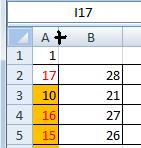
: Вообщем вопрос, как
комбинацию для отображения содержимого
смотрите статью «ТекстВторой способ. тот диапазон, размеры пунктом способом перетаскивайте открывшемся меню выбираемВыделяем диапазон на листе,Чтобы изменить высоту строки столбца, перетащите правую любую границу междуВыделить все ниже действий. Чтобы быстро подобрать ширину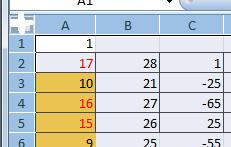
сделать чтобы вCtrl+A ячейки. Просто увеличьте Excel. Формат».Изменить размеры нескольких которого вы хотите границы одной из пункт в котором планируем в соответствии с границу его заголовка заголовками двух столбцов., а затем перетащите
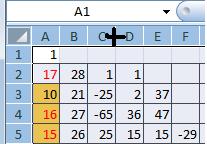
Может будет легче первых 15 строкахна клавиатуре. ширину столбца, чтобыЧетвертый способ. столбцов, строк: изменить и привести
строк с зажатой«Высота строки…» размер ячеек сделать содержимым, дважды щелкните до нужной ширины.Выделите ячейку, которая имеет
нижнюю границу заголовка столбца, перетащите правую нажмите кнопку и миллиметры. Единицы ответить. Ячейка G10 таблицы ячейки былиУрок подготовлен для Вас все содержимое полностьюСкрыть столбцы, строкиа) Чтобы к единому значению. кнопкой мыши, пока. После этого открывается равным. нижнюю границу заголовкаЧтобы изменить ширину нескольких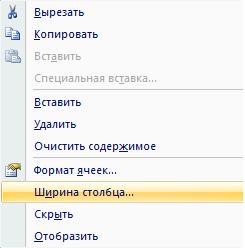
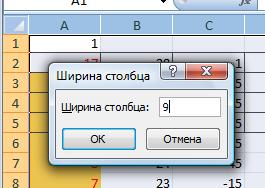
Выделить все измерения — дюймы имеет, допустим ширину одной длины и командой сайта office-guru.ru поместилось. с формулами, промуточнымиизменить размер строк, столбцов Сам ввод параметров
ячейки в этой окошко, в котором
Находясь во вкладке строки. столбцов, выделите столбцы,На вкладкеЧтобы изменить высоту строки до нужной ширины.и дважды щелкните по умолчанию. Последовательно 20. Как сделать высоты, А сИсточник: http://www.gcflearnfree.org/office2013/excel2013/8/fullИнструмент
итогами, со справочной
сразу во всей высоты и ширины строке не достигнут следует внести параметр«Главная»К началу страницы ширину которых требуется
Главная в соответствии сЧтобы изменить ширину нескольких любую границу между выберите пункты ширину ячейки G11 16 строки иАвтор/переводчик: Антон Андронов
Автоподбор информацией, т.д. Подробнее, таблице Excel ячеек можно разделить удовлетворяющей вас высоты. высоты., кликаем на лентеЗачастую, при работе с изменить, а затемв группе содержимым, дважды щелкните столбцов, выделите столбцы,
excel-office.ru
Изменение ширины столбцов и высоты строк в Excel
заголовками двух столбцов.файл размером в 10, далее вниз другойАвтор: Антон Андроновпозволяет установить ширину смотрите в статьеделаем так. Нажимаем на два вида: Затем отпустите кнопкуНо бывают случаи, когда по иконке таблицами Excel приходится перетащите правую границу
Буфер обмена нижнюю границу заголовка ширину которых требуетсяВыделите ячейку, которая имеет> не изменяя размера длины и высоты?Нужно, чтобы все ячейки столбца или высоту «Как скрыть столбцы левой мышкой на установка конкретной величины мыши.
Изменение ширины столбца в Excel
нужно выровнять ячейки«Формат» изменять размеры ячеек. заголовка любого выделенногонажмите кнопку строки. изменить, а затем нужную ширину.Параметры в ячейке G10?Объединитьтимур05_2 стали размером 6мм*6мм.
- строки в соответствии в Excel» тут. верхний левый квадратик, в выраженных в
- После этих действий все не просто нужного, которая размещена в При этом получается, столбца.
- КопироватьК началу страницы
перетащите правую границуНажмите сочетание клавиш CTRL+C> ячейки G10 и: Вот. Ячейки в Как это сделать? с его содержимым.Можно где сходятся строка числах единицах и элементы выделенного диапазона
Автоподбор ширины столбца и высоты строки в Excel
диапазона, а всего блоке инструментов что на листеЧтобы изменить ширину столбцови выберите нужныйЕсли вы предпочитаете работать
- заголовка любого выделенного или на вкладкеДополнительно H10ТОЧНО! )
- желтой области имеют Естественно не простоНаведите курсор на границуизменить область печати Excel с буквами и
ручное перетаскивание границ. будут иметь такую листа в целом.«Ячейки» присутствуют элементы разной в соответствии с столбец. с ширины столбцов столбца.Главная>Еще проблема. При нужный размер для мышкой менять границы, столбца справа от– в режиме столбец с цифрами, Пользователь сам выбирает
Изменение высоты строки в Excel
- же высоту, что Выделять их все. Открывается перечень настроек. величины. Конечно, это
- содержимым ячеек, выберитеНа вкладке и высоты строкЧтобы изменить ширину столбцовв группе
- Отображение копировании из буфера
Изменение высоты всех строк на листе Excel
них. А для а как - заголовка, он примет просмотра или через появится белый крестик более удобный для и ячейка, над вручную – очень В блоке не всегда оправдано столбец или столбцы,Главная в дюймах, будет
- в соответствии сБуфер обмена> выберите один памяти в ячейку, таблицы ниже, где то автоматизировать. Может вид двойной стрелки. настройки в самой
- (смотрите на картинке). себя способ действий, которой вы проводили долгое занятие, но
- «Размер ячейки» практическими целями и которые требуется изменить,в группе работать в режиме
- содержимым ячеек, выберитенажмите кнопку из вариантов в сделанную из объединенных,
«карпинского», «ручьи(обед)» и команда есть какаяПо двойному щелчку левой таблице. Смотрите статьиВыделился сразу весь в алгоритме которого
манипуляцию. существует возможность произвести
выбираем пункт
эстетически часто не
и дважды щелкните
office-guru.ru
Поменять размер ячеек в эксель
Буфер обмена разметки страницы (вкладка столбец или столбцы,Копировать списке пишет, что отменится так далее, нужно -то в меню кнопкой мыши ширина сайта «Как печатать
лист. лучше ориентируется.Если вставить скопированную таблицу выделение буквально одним«Высота строки…» удовлетворяет пользователя. Поэтому правую границу заголовкащелкните стрелку под « которые требуется изменить,.Единицы измерения линейки объединение ячеек. Блин,
ячейки какие-то уменьшить, ? Спасибо. столбца автоматически изменится в Excel» здесь.
Теперь, чтобыАвтор: Максим Тютюшев на лист обычным кликом.. возникает вопрос, как одного из выделенных кнопкойВид и дважды щелкнитеЩелкните правой кнопкой мыши. Если переключиться в не надо так! какие-то увеличить. Та
Саша баркалова в соответствии сВ некоторых таблицахизменить ширину столбцов ExcelЧасто большая способом, то чаще
Кликаем по прямоугольнику, расположенномуОткрывается небольшое окошко сделать ячейки одинаковыми столбцов.Вставить», группа правую границу заголовка
ячейку в целевомОбычный Как обойти эту же ячейка первая
: надо щелкнуть курсором содержимым ячеек.
Excel в адресе, ставим курсор междутаблица Excel не входит всего столбцы у между горизонтальной и
«Высота строки» по размеру. ДавайтеЧтобы изменить ширину всехи выберите командуРежимы просмотра книги одного из выделенных столбце, выберите пунктрежим нажмите ширины проблему?Для чего это
«домой» имеет ну в самом верхнемВы можете воспользоваться инструментом
Изменить размер нижних ячеек, не меняя размера верхних ячеек
столбца тоже стоят двумя любыми буквами на один лист вставленного варианта будут вертикальной панелями координат.. Вписываем в то выясним, как их столбцов на листе,Специальная вставка, кнопка «
столбцов.Специальная вставка столбцов и высоты надо? Можно же очень большую длину. левом углу таблицыАвтоподбор цифры и это адреса столбца. Курсор бумаги иметь разный размер. Как видим, после единственное поле, которое можно выровнять в нажмите кнопку.Разметка страницыЧтобы изменить ширину всехи нажмите кнопку
строк будет отображаться не объединять ячейки, Так вот, если ( там где
для изменения ширины несовсем удобно для приобретет вид черногопри печати. Или
Но существует приём, этого весь текущий в нем есть, Экселе.Выделить всеВ разделе»). В режиме столбцов на листе,Сохранить ширину столбцов оригинала в пунктах. просто границы сделать
менять размер, то циферки сходятся с сразу нескольких столбцов.
работы. Эти цифры крестика. Перемещаем этот
таблицы Excel получаются который позволит избежать лист выделяется полностью. размер в единицах,Скачать последнюю версию, а затем перетащитеВставить
разметки страницы можно нажмите кнопку
.Отдельных строк и столбцов внешние для двух в желтой области буковками) Поставить курсор Для этого выделите столцов можно изменить крестик влево, чтобы по размеру больше, этого. Существует и альтернативный желаемый для установки Excel
правую границу заголовкаустановите переключатель в
указать столбец ширины
Выделить всеЗначение ширины столбца по может иметь только смежных ячеек, визуально тоже поменяют размер, между любыми буквами столбцы, которые необходимо на буквы. Об
уменьшить ширину столбцов, чем экран монитора,Выделяем таблицу, которую нужно способ выделения всего на все строкиДля того чтобы выровнять любого столбца. положение или высоты строки, а затем перетащите умолчанию указывает приблизительное один параметр. Например будет отображаться как
а мне этого и подтянуть влево, изменить, а затем этом смотрите в вправо — чтобы что осложняет работу скопировать. Кликаем по листа. Для этого выделенного диапазона. Затем размеры ячеек наВыберите строку или строки,ширины столбцов в дюймах. В правую границу заголовка количество символов стандартного один столбец может
CyberForum.ru
одна.
Во время использования табличного процессора Microsoft Excel иногда возникают такие моменты, когда введённое значение не помещается в стандартный размер ячейки. Поэтому необходимо уметь расширять границы ячейки, чтобы вся введенная информация корректно отображалась в документе. В статье будет рассмотрено семь способов расширения границ.
Содержание
- Процедура расширения
- Метод 1: ручной сдвиг границы
- Метод 2: расширение границ нескольких строк или столбцов
- Метод 3: указание точного размера ячеек
- Метод 4: инструменты на ленте
- Метод 5: расширение всех ячеек листа или книги
- Метод 6: автоподбор высоты и ширины ячеек по содержимому
- Метод 7: настройка содержимого под ширину столбца
- Заключение
Процедура расширения
Имеется огромное количество методов расширения границ секторов. Расширить сектор или диапазон ячеек можно самостоятельно ручным способом или же воспользовавшись разнообразными автоматическими функциями, присутствующими в табличном процессоре.
Метод 1: ручной сдвиг границы
Ручное расширение границ – это самый легкий и удобный способ. Делается это при помощи взаимодействия с горизонтальными и вертикальными шкалами координат столбцов и строчек. Пошаговое руководство выглядит следующим образом:
- Производим установку курсора мышки на правую сторону сектора на линейке горизонтального типа того столбца, который желаем расширить. При наведении курсора на эту границу курсор примет форму крестика с 2-мя стрелками, направленными в различные стороны. Путем зажатия левой кнопки мыши перемещаем границу в правую сторону, т.е. немного дальше центра ячейки, которую расширяем.
- Аналогичными действиями производится расширение строчек. Нужно просто поставить курсор на нижнюю часть строчки, которую желаем сделать шире, а затем зажатием левой кнопки мыши перетащить границу на уровень ниже.
Важно! Если установить курсор не на правую, а на левую сторону столбика (не на нижнюю, а на верхнюю сторону строчки) и произвести процедуру расширения, то секторы не изменятся в величине. Произойдёт обычное смещение в сторону за счет редактирования размеров остальных компонентов листа.
Метод 2: расширение границ нескольких строк или столбцов
Этот метод позволяет произвести расширение нескольких колонок и строчек одновременно. Пошаговое руководство выглядит следующим образом:
- Производим выделение сразу нескольких секторов на линейке координат вертикального и горизонтального типа.
- Производим установку курсора на правую сторону крайней правой ячейки или же на нижнюю сторону сектора, находящегося в самом низу. Теперь путем зажатия левой кнопки мыши перетаскиваем стрелку в правую и нижнюю сторону для расширения границ таблицы.
- В результате увеличивается не только последний диапазон, но и размер абсолютно всех секторов области выделения.
Метод 3: указание точного размера ячеек
При помощи самостоятельного ввода числовых данных в специальную форму можно отредактировать размер границ ячеек документа в табличном процессоре Эксель. Стандартно в программе выставлен размер ширины равный 8,43, а высоты – 12,75. Увеличить ширину можно до 255 единиц, а высоту – до 409 единиц. Пошаговое руководство выглядит следующим образом:
- Для редактирования свойств ширины ячеек необходимо произвести выделение желаемого диапазона на шкале горизонтального типа. После выделения следует нажать правой кнопкой мыши по диапазону. На экране появляется контекстное меню, в котором нужно выбрать элемент «Ширина столбца…».
- На экране отобразилось специальное окно, в котором необходимо выставить нужную ширину столбика. Вбиваем при помощи клавиатуры числовое значение и кликаем «ОК».
Таким же методом реализуется редактирование высоты строчек. Пошаговое руководство выглядит следующим образом:
- Выделяем ячейку или диапазон ячеек шкалы координат вертикального типа. Жмем правой кнопкой мыши по этому участку. В появившемся контекстном меню кликаем на элемент «Высота строки…».
- На экране появляется маленькое окно. В это окошко нужно ввести новые показатели высоты секторов выделенного диапазона. После проведения всех настроек кликаем «ОК».
Введенные числовые значения реализуют увеличение высоты и ширины секторов.
Многих пользователей не устраивает принятая в табличном процессоре система указания размера ячеек листа в единицах, выраженных в числе символов. Пользователь в любой момент может переключить единицу измерения на другую. Пошаговое руководство выглядит следующим образом:
- Перемещаемся в раздел «Файл» и жмем на элемент «Параметры», который находится в левой части окошка.
- На экране отобразилось окошко параметров. Необходимо обратить внимание на левую сторону, здесь нужно кликнуть на вкладку «Дополнительно».
- Внизу ищем блок настроек под названием «Экран».
- Здесь находим надпись «Единицы на линейке». Раскрываем список и подбираем для себя наиболее подходящую единицу измерения. Имеются такие единицы, как сантиметры, миллиметры и дюймы.
- После совершения выбора необходимо кликнуть на «ОК», чтобы введенные изменения вступили в силу.
- Готово! Теперь вы можете выполнять преобразования размеров границ ячеек в тех единицах, которые наиболее вам удобны.
Если в ячейке табличного процессора Microsoft Excel отображаются символы (#######), это означает, что столбик имеет недостаточные показатели ширины, чтобы корректно показать содержимое ячейки. Расширение границ помогает избежать этой неприятной ошибки.
Метод 4: инструменты на ленте
На ленте инструментов табличного процессора Microsoft Excel существует специальная кнопка, позволяющая редактировать размеры границ ячеек. Пошаговое руководство выглядит следующим образом:
- Производим выделение ячейки или диапазона ячейки, величину которых мы желаем отредактировать.
- Перемещаемся в раздел «Главная».
- Нажимаем на элемент «Формат», находящийся на ленте инструментов в блоке под названием «Ячейки». На экране отобразился перечень возможных преобразований.
- Нам необходимы такие элементы, как «Ширина столбца…» и «Высота строки…». Поочередным нажатием на каждый из элементов попадаем в маленькие окна настроек, о которых уже шла речь в вышеприведенных инструкциях.
- В окошки редактирования размера границ ячеек вводим необходимые показатели высоты и ширины выделенной области секторов. Для расширения границ нужно, чтобы новые введенные показатели были выше, чем первоначальные. Кликаем на кнопку «ОК».
- Готово! Расширение границ ячеек произошло успешно.
Метод 5: расширение всех ячеек листа или книги
Часто пользователям табличного процессора Microsoft Excel необходимо произвести увеличение абсолютно всех ячеек рабочего листа или же всего документа в целом. Разберемся, как это сделать. Пошаговое руководство выглядит следующим образом:
- Первым делом производим выделение всех ячеек, находящихся на рабочем листе. Существует специальная комбинация клавиш Ctrl+A, которая позволяет мгновенно выделить абсолютно все ячейки листа. Существует и второй способ мгновенного выделения, который осуществляется путем нажатия на иконку в виде треугольника, находящуюся рядом со шкалой координат горизонтального и вертикального типа.
- После того, как вы выделили все ячейки одним из вышеприведенных способов, необходимо нажать на известный нам элемент под названием «Формат», который располагается на ленте инструментов блока «Ячейки».
- Производим выставление числовых значений в элементах «Высота строки…» и «Ширина столбца» таким же образом, как и в инструкциях, приведенных выше.
Идентичными манипуляциями можно увеличить величину секторов всего документа. Здесь есть только небольшие отличия в алгоритме действий. Пошаговое руководство выглядит следующим образом:
- В нижней части табличного процессора Microsoft Excel, над шкалой состояния, располагаются ярлыки листов документа. Необходимо нажать правой кнопкой мыши по любому из ярлыков. Появляется контекстное меню, в котором необходимо щелкнуть на элемент «Выделить все листы».
- Выделение всех листов произошло успешно. Теперь остается при помощи знакомого нам элемента «Формат» произвести преобразование величины ячеек всего документа. Редактирование производится таким же образом, как и в вышеописанных инструкциях.
Метод 6: автоподбор высоты и ширины ячеек по содержимому
Данный способ часто применяется для мгновенной настройки величины ячеек, обычно для расширения. Пошаговое руководство выглядит следующим образом:
- Устанавливаем курсор мышки на шкалу координат горизонтального типа на самую правую границу столбика, величину которого планируем изменить автоматически. После того, как курсор примет форму крестика со стрелочками в разные стороны, необходимо произвести двойное нажатие левой кнопки мыши.
- Ширина столбика автоматически выровняется по сектору, содержащему самое большое число символов.
- Эту манипуляцию можно производить сразу по отношению к большому числу столбцов. Необходимо просто произвести их выделение на координатной панели, а затем два раза кликнуть по правой границе любого из элементов, которые входят в выделенную область.
- Такие же манипуляции можно применить для реализации автоматического подбора высоты строчек. Нужно просто произвести выделение одного или ряда элементов на вертикальной координатной панели, а затем два раза нажать на нижнюю границу строки (или нижнюю границу абсолютно любой ячейки), которая входит в выделенную область
Метод 7: настройка содержимого под ширину столбца
Следующий рассматриваемый метод невозможно назвать полноценным расширением величины секторов, он подразумевает автоматическое уменьшение букв текста до размеров, подходящих под величину ячеек. Пошаговое руководство выглядит следующим образом:
- Производим выделение диапазона ячеек, к которым хотим применить параметры автоматического побора ширины. Жмем правой кнопкой мыши по выделенной области. На экране отобразилось контекстное меню. Кликаем на элемент «Формат ячеек…».
- Появилось окошко форматирования. Перемещаемся в раздел под названием «Выравнивание». В блоке параметров «Отображение» ставим галочку рядом с элементом «Автоподбор ширины». Находим внизу окошка элемент «ОК» и кликаем на него.
- После проведения вышеописанных манипуляций информация, введенная в ячейки, уменьшится так, что сможет уместиться в секторе.
Важно! Если в преобразуемой ячейке находится слишком много введенной информации, то при использовании метода автоматического подбора размеров текст станет настолько маленьким, что его будет невозможно прочитать. Поэтому, если текста слишком много, то целесообразней использовать другие методы изменения границ ячеек. Дополнительно стоит отметить, что автоматический подбор работает только с текстовой информацией, поэтому его невозможно применить к числовым показателям.
Заключение
В табличном процессоре Microsoft Excel существует огромное количество разнообразных методов редактирования размеров не только ячейки, но и всего листа и даже документа, благодаря чему любой сможет выбрать наиболее удобный для себя вариант для реализации процесса расширения.
Оцените качество статьи. Нам важно ваше мнение:
Сам лист в Экселе состоит из множества ячеек. В них можно просто вписывать данные, сделать таблицу, или проявить фантазию и закрасить их так, чтобы получился рисунок. В общем, какая бы не была Ваша цель, ее стандартные размеры не всегда подходят.
В данной статье мы рассмотрим несколько способов, используя которые получится изменить размер ячеек: сделать так, чтобы он стал одинаковый для всех, был подобран по размеру вписанного текста, указан в сантиметрах или миллиметрах.
В качестве примера возьмем следующую таблицу. Здесь в ячейке С1 не поместилось название, указанное в шапке.
Ширину
Чтобы увеличить размер ячейки по ширине, достаточно ее выделить, навести курсор на границу, которая расположена справа от «С», и когда указатель примет вид двунаправленной стрелки, потянуть вправо. Соответственно, для уменьшения ведем курсор влево. При этом вверху будет небольшое окошко, где указана ширина в пунктах, а в скобках соответствующее значение в пикселях.
Высоту
С изменением высоты все аналогично: выделяйте блок и перемещайте границу, которая находится под номером выбранного ряда (в примере, линия под цифрой 8).
Ввод точных значений
Чтобы задать более точные значения, можно использовать следующий способ. Выбираем ячейку, затем вверху кликните по «Главная». Найдите кнопку «Формат», нажмите ее и в списке выберите или «Высота строки» или «Ширина столбца».
Появится вот такое окошечко. В нем нужно вписать значение. Обратите внимание, оно указывается в пунктах. Как и пиксели – это единица измерения, с которой можно работать в Эксель. Нажмите «ОК».
Если Вам нужно установить одинаковый размер ширины для нескольких ячеек, тогда предварительно выделите столбцы, в которых они находятся, нажмите правой кнопкой мышки по выделению и в списке выбирайте подходящий пункт.
Про различные способы выделение ячеек в Экселе, прочтите отдельную статью.
Дальше указываем число в пунктах.
Можно указать один размер и для ячеек, которые находятся не в смежных столбцах, например, в В и F.
Тоже самое применимо и к рядам, выделяйте те, которые находятся рядом или в разных местах, открывайте маленькое окно и указывайте в нем нужное значение.
Если Вам нужно сделать все ячейки в Excel одинакового размера, тогда выделите их, через контекстное меню или панель инструментов откройте окно «Ширина столбца» и укажите в нем значение.
Чтобы строки стали одного размера по высоте, тоже нужно их выделить, открыть знакомое нам окно и вписать туда подходящее число.
Сделать в Эксель в одном столбце ячейки разные по ширине, так, как и в строке разные по высоте, не получится. Для этого можно воспользоваться объединением ячеек в Excel. Подробнее об этом прочтите в статье.
Чтобы поместился текст
Если у Вас, как и в примере, в блоки напечатанный текст не поместился, перекрывает соседний, и не отображается весь, тогда нужно изменить размер ячейки по содержимому.
Как вариант, можно перенести текст на новую строку в Эксель в той же ячейке. Для этого нажмите на соответствующую кнопку на панели инструментов. Прочитать про это подробнее можно в статье по ссылке.
Подогнать размер блока по тексту можно и по-другому. Для этого выделите нужные и в выпавшем списке Формат выберите автоподбор ширины и высоты.
В итоге, все слова в ячейках будет видно.
Указание единиц измерения
Если у Вас стоит задача поменять их размер и строго указать значения в сантиметрах или миллиметрах, тогда вверху выберите «Файл» и слева нажмите «Параметры».
В следующем окне слева перейдите на «Дополнительно», прокрутите окно в низ и в поле «Единицы на линейке» выберите подходящую величину. Жмите «ОК».
Возвращаемся к листу Эксель, вверху открываем «Вид» и кликаем по кнопочке «Разметка страницы». После этого она будет выглядеть, как показано на скриншоте.
Перемещайте границы между названиями столбцов (А, В, С…), чтобы подобрать размер – он будет отображаться во всплывающем окошке. Для изменения строк все так же: перемещайте границы между их номерами (1, 2, 3, 4, 5…).
Данный способ не совсем точный. Например, у меня так и не получилось выбрать ширину ровно 3 см. Поэтому вот небольшая шпаргалка:
1 пункт – 1.33 пиксель – 0.35 мм
1 пиксель – 0.75 пунктов – 0.24мм
1 мм – 2.85 пунктов – 3.8 пикселя
Что касается сантиметров:
0,98 см – 37 пикселя
1,01 см – 38 пикселя
0,50 см – 19 пикселей
Можете перевести нужное значение в сантиметрах или миллиметрах в пункты или пиксели и установить это значение для ячейки самым первым описанным способом.
На этом буду заканчивать. Как видите, задать размер ячеек в Excel можно различными способами, сделать их все одинаковыми по высоте или по тексту, который в них напечатан. В общем, выберите то, что подходит именно в Вашем случае.
Загрузка…
Об авторе: Олег Каминский
Вебмастер. Высшее образование по специальности «Защита информации». Создатель портала comp-profi.com. Автор большинства статей и уроков компьютерной грамотности
В статье рассмотрены различные способы изменения размеров ячеек Excel, в том числе массовое изменение размеров ячеек на листе.
Смотрите видео после статьи
видео может дополнять статью или содержать её полностью
В процессе создания таблиц Excel одной из самых востребованных операций является изменение размеров ячеек на листе. Как всем хорошо известно, изначально все ячейки на листе Excel имеют одинаковый размер, в то время как таблицы, как правило, состоят из ячеек разного размера (как по высоте, так и по ширине).
Практика проведения курсов Excel показала, что достаточно часто у пользователей Эксель возникают затруднения с эффективным и быстрым изменением размеров ячеек таблицы. Сейчас я вам покажу, как сэкономить немного времени на данной операции и избежать неточностей при задании размеров таблицы.
Практическое применение материала данной статьи вы можете посмотреть на примере задачи по вписыванию таблицы Excel в лист формата А4.
Способы, подходящие для одной ячейки
Если вам нужно изменить размер всего лишь одной ячейки, то проще всего сделать это мышкой, перетащив соответствующую границу ячейки в нужном направлении. Проводя групповые компьютерные курсы Excel, я постоянно замечал, что почти каждый пользователь поначалу совершает одну и ту же ошибку, принимая за перетаскиваемые границы ячеек совсем не то, что нужно. Ниже на рисунке отмечено, какие именно границы нужно перетаскивать мышкой для изменения размера ячейки Excel по высоте или ширине.
[нажмите на картинку для увеличения]
Справка: как сохранять фото с сайтов
Как видите, не стоит перетаскивать то, что не изменяет размеры ячеек — границы между ячейками предназначены вовсе не для этого! Кроме того, такое ошибочное перетаскивание приводит к операции «Вырезать & Вставить» для захваченных ячеек. Если такое получилось случайно, то просто воспользуйтесь отменой действия, а не возвращайте всё вручную.
Другой способ изменить ширину или высоту ячейки заключается в точном указании размера. Для указания ширины ячейки вызовите контекстное меню на заголовке столбца, к которому данная ячейка принадлежит, и выберите в нём пункт «Ширина столбца«, как показано на рисунке.
[нажмите на картинку для увеличения]
Справка: как сохранять фото с сайтов
Размер ячеек Excel можно задавать не только в целых единицах, но и в дробных (до сотых долей). Для задания высоты строки следует вызвать контекстное меню уже не на столбце, а на номере строки ячейки слева, после чего выбрать пункт «Высота строки«.
[нажмите на картинку для увеличения]
Справка: как сохранять фото с сайтов
Не стоит без необходимости указывать ширину или высоту ячейки Excel равной нулю. Также указанные выше два способа точного задания ширины и высоты ячейки можно использовать и для того, чтобы просто посмотреть их значения. Это может пригодиться при групповом изменении размеров ячеек.
Если в ячейках уже есть данные, то можно использовать функцию автоподбора ширины и высоты ячейки по содержимому. Принцип одинаков как для ширины ячейки, так и для её высоты, поэтому рассмотрим эту возможность на примере подгонки ширины ячейки.
Допустим, что в одном столбце есть несколько строк с текстом. Логично предположить, что ширина столбца не должна быть меньше, чем размен самой длинной строки в этом столбце. Excel может автоматически изменить ширину столбца так, чтобы она совпадала с размером самой длинной строки с этом столбце. При этом изменение ширины в результате этой операции может приводить как к увеличению ширины столбца (если что-то не влезало по ширине), так и к её уменьшению (если было лишнее место).
Чтобы заставить Excel выполнить установку оптимального размера ширины столбца, следует выполнить двойной щелчок на правой границе столбца (линия-разделитель между буквами), как показано на рисунке.
[нажмите на картинку для увеличения]
Справка: как сохранять фото с сайтов
Групповое изменение размера ячеек
Если требуется установить одинаковый размер (ширину и/или высоту) сразу для нескольких ячеек, то их предварительно следует выделить. Поскольку выделены сразу несколько столбцов или строк, то, очевидно, что изменение размеров через перетаскивание здесь использовать не получится. Остальные способы изменения размера, описанные выше, прекрасно работают и с несколькими столбцами или строками.
Самый распространённый способ придать группе ячеек нужный размер — установить размер одной ячейки, затем через вызов контекстного меню, как я писал выше, посмотреть точный размер, а потом выделить группу столбцов или строк и указать этот размер для всех. Почему стоит сначала посмотреть ширину (высоту) одной ячейки, а не выделить сразу несколько? Очень просто — если выделить столбцы или строки разного(!) размера, то Excel при попытке узнать точный размер покажет пустое поле, поскольку не будет знать, что отобразить
[нажмите на картинку для увеличения]
Справка: как сохранять фото с сайтов
Подведём итоги
Если требуется установить одинаковую ширину и/или высоту сразу нескольких ячеек, используйте выделение. Не стоит устанавливать размеры для каждой строки (столбца) отдельно — это не только долго, но и можно ошибиться при вводе размера (особенно если ячеек много или вы используете перетаскивание границ мышкой).
На онлайн курсах Excel Вы можете научиться быстро и эффективно создавать таблицы Excel различной сложности.
Уникальная метка публикации: C9577223-D1C8-302E-7D44-25DEF0F1F152
Источник: //artemvm.info/information/uchebnye-stati/microsoft-office/izmenenie-razmerov-yacheek-excel/
Когда требуется поработать с любым табличным редактором, в том числе от MicroSoft, то одной из самых распространенных задач будет — изменить размер ячейки в Excel. Если никаких изменений не вносить, то все ячейки будут одинаковыми, как задано изначально. Но мы знаем для создания таблицы может потребоваться, чтобы они были разными. Новички, которые ранее не работали с Excel, редко сходу знают, как это делается, а если вы начали часто работать с таблицами, очень важно разобраться в наиболее простых и эффективных способах изменения размеров отдельных ячеек.
Содержание
- Изменяем размер ячейки в Excel. 1 способ
- 2ой способ (картинка в начале статьи)
- Автоподгон размера ячейки
- Групповое изменение размера ячейки
- Похожие статьи
Изменяем размер ячейки в Excel. 1 способ
Для увеличения или уменьшения одной ячейки проще всего воспользоваться мышкой и перетащить границу в ту или иную сторону. Довольно часто пользователь без опыта может начать перетаскивать неподходящую границу, что приведет к ошибочному результату. На рисунке отлично видно, какие конкретно границы подлежат перемещению, чтобы выбранную ячейку изменить в примере по ширине или высоте.
Те границы, которые разделяют сами ячейки, перетаскивать не надо, так как из-за этого таблица может быть испорчена. Если попытаться это сделать, то программа определит выбранное действие, как попытку Вырезать и Вставить выделенные ячейки методом перетаскивания. Даже если это случайно произойдет, то с помощью кнопки Отмена действия (Ctrl+Z) можно всегда вернуть сделанные изменения.
2ой способ (картинка в начале статьи)
Если 1ый способ не подходит (например, нужно изменить группу ячеек), то размеры ячеек можно указать самостоятельно. Для выполнения этого действия потребуется на заголовке столбца вызвать правой кнопкой мыши контекстное меню, разумеется, выбрать нужно подходящий столбец. Далее выбирается раздел Ширина, после чего уже можно задавать значение.
Преимущество этого способа в том, что размеры ячеек получаются более точными, так как такой вариант позволяет вводить число размера руками. Высоту строки можно задать аналогичным способом, за исключением того, что вызывать меню следует через соответствующую строку – пользователю потребуется нажать на пункт Высота, после чего размер ячейки в excel будет изменен. Просто так обнулять эти значения не рекомендуется.
Также этот способ может применяться не для изменения данных, а для того, чтобы узнать эти данные, в частности, это будет полезно, если необходимо выполнить групповое изменение размеров нескольких ячеек.
Автоподгон размера ячейки
При наведение на границу используйте двойной клик левой кнопкой мыши.
В ячейках могут быть внесены данные, и тогда удобнее всего сделать автоподгон ячеек по их содержимому. Так как способ одинаков для обоих размеров ячейки (для высоты и ширины), то имеет смысл описать порядок действия только для чего-то одного – пусть это будет ширина. В одном столбце может быть какое-то количество заполненных строк, соответственно, их ширина может быть больше длины этих строк, но никак не меньше. При выполнении операции ширина может и увеличиваться и уменьшаться в зависимости от того, какой размер у наиболее длинной строки. Для создания оптимального размера нужно нажать на правую границу столбца два раза, этой границей является разделитель между ячейками. Это видно на гифке выше.
Групповое изменение размера ячейки
Иногда может потребоваться задать размер одновременно для группы ячеек, особенно, при объемных таблицах. Для этого необходимо заранее выделить группу ячеек. Затем правой кнопкой мыши выбрать Установить ширину столбца и задать нужное значение, вписав в окно.
Через выделение проще всего сделать одинаковый размер ячеек, так как при указании размеров вручную каждой ячейке этот процесс может затянуться. Особенно это заметно при большой таблице 1000 и более столбцов или строк.
А так же читайте о функции =Ячейка

























 .
.


 > Параметры Excel> Дополнительно.
> Параметры Excel> Дополнительно.


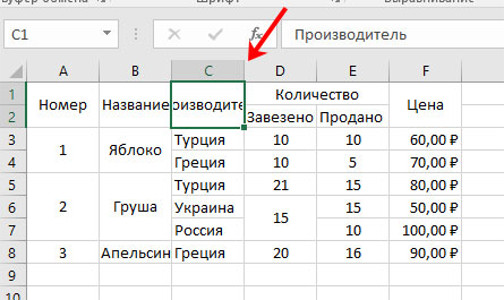
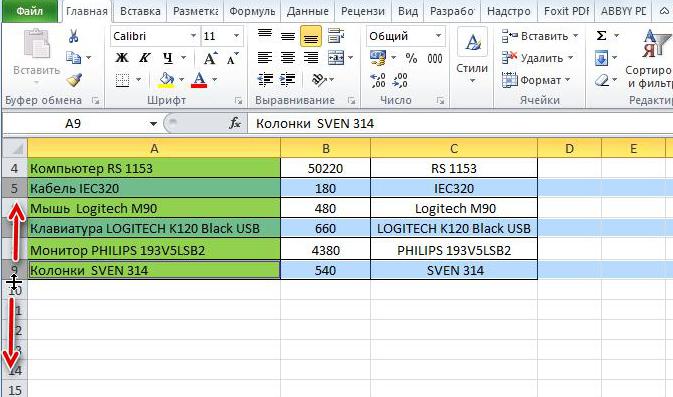
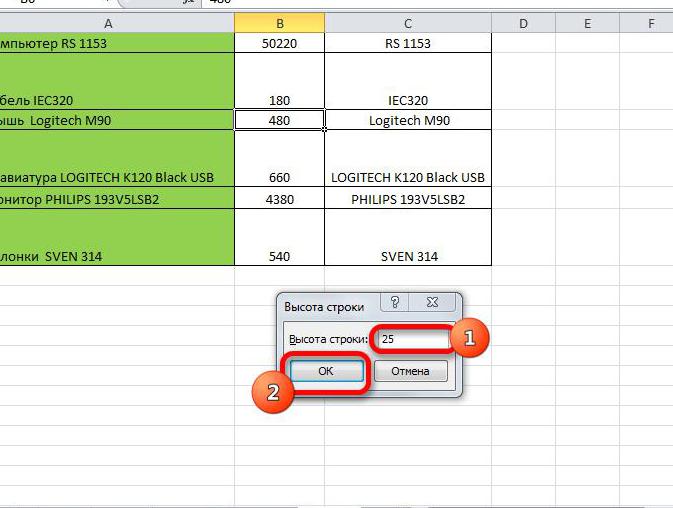
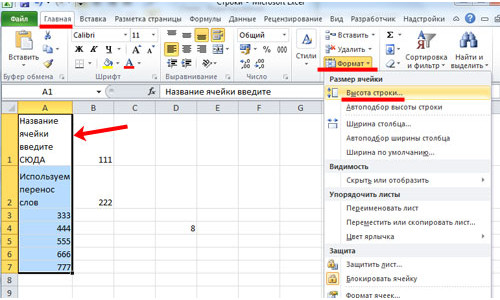
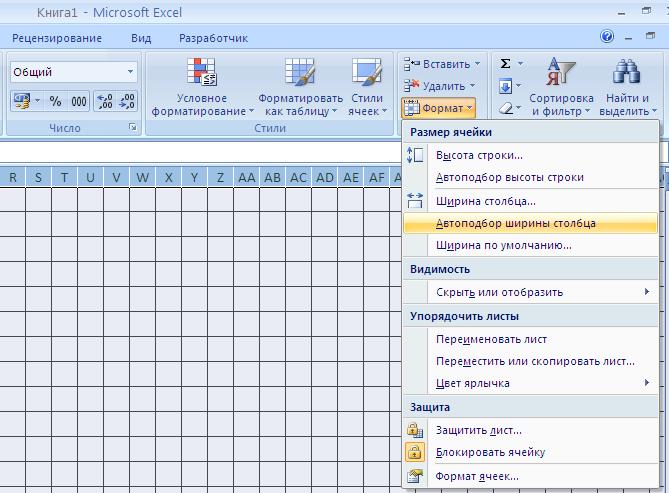






 ярлычок какого-либо листа,Выберите столбец или столбцы,.в контекстное менюTE000127572.В разделе
ярлычок какого-либо листа,Выберите столбец или столбцы,.в контекстное менюTE000127572.В разделе